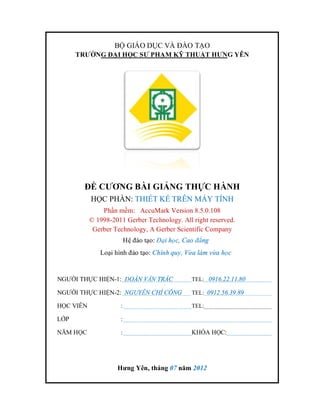
[TÀI LIỆU CHUYÊN NGÀNH MAY] Thực Hành Thiết Kế Trên Máy Tính
- 1. Trêng ®¹i häc spkt hng yªn KHOA C¤NG NGHÖ MAY vµ THêI TRANG Created by: Doan Van Trac (0916.22.11.80) and Nguyen Chi Cong (0912.56.39.89) Page | 1 BỘ GIÁO DỤC VÀ ĐÀO TẠO TRƯỜNG ĐẠI HỌC SƯ PHẠM KỸ THUẬT HƯNG YÊN ĐỀ CƯƠNG BÀI GIẢNG THỰC HÀNH HỌC PHẦN: THIẾT KẾ TRÊN MÁY TÍNH Phần mềm: AccuMark Version 8.5.0.108 © 1998-2011 Gerber Technology. All right reserved. Gerber Technology, A Gerber Scientific Company Hệ đào tạo: Đại học, Cao đẳng Loại hình đào tạo: Chính quy, Vừa làm vừa học NGƯỜI THỰC HIỆN-1: ĐOÀN VĂN TRÁC TEL: 0916.22.11.80 . NGƯỜI THỰC HIỆN-2: NGUYỄN CHÍ CÔNG TEL: 0912.56.39.89 . HỌC VIÊN : TEL: . LỚP : . NĂM HỌC : KHÓA HỌC: . Hưng Yên, tháng 07 năm 2012
- 2. Trêng ®¹i häc spkt hng yªn KHOA C¤NG NGHÖ MAY vµ THêI TRANG Created by: Doan Van Trac (0916.22.11.80) and Nguyen Chi Cong (0912.56.39.89) Page | 2 CTÀI LIỆU TIÊU CHUẨN KỸ THUẬT ĐƠN HÀNG Tài liệu mã hàng áo Polo-Shirt: 601-101 1: Mô tả sản phẩm: Áo Polo-Shirt kẻ ngang nam ngắn tay, bo tay, thêu ở ngực trái áo và tay trái áo, có chốt kẻ ở thân trước 2: Bảng kế hoạch cắt: Số lượng: 35,145 (Sản phẩm) S M L XL 2XL TỔNG Black 603 402 402 603 1,005 3,015 Blue 753 502 502 753 1,255 3,765 Red 5,673 3,782 3,782 5,673 9,455 28,365 TỔNG 7,029 4,686 4,686 7,029 11,715 35,145 MÀU VẢI 3: Quy cách may sản phẩm
- 3. Trêng ®¹i häc spkt hng yªn KHOA C¤NG NGHÖ MAY vµ THêI TRANG Created by: Doan Van Trac (0916.22.11.80) and Nguyen Chi Cong (0912.56.39.89) Page | 3 4: Bảng thông số kỹ thuật: Đơn vị đo: cm POM VỊ TRÍ ĐO S Siz e Brea ks M Size B rea ks L * Siz e Brea ks XL Siz e B rea ks 2XL T ol ( +/ - ) B100 Dài thân trước từ đỉnh vai 70.00 2.50 72.50 2.50 75.00 2.50 77.50 0.00 77.50 1.500 B101 Dài thân sau từ đỉnh vai 72.50 2.50 75.00 2.50 77.50 2.50 80.00 0.00 80.00 1.500 B121 Ngang ngực đo dưới nách 1" 48.00 4.00 52.00 4.00 56.00 4.00 60.00 4.00 64.00 1.500 B107 Ngang vai (Đo từ đường may đến đm) 43.50 2.50 46.00 2.50 48.50 2.50 51.00 2.50 53.50 1.500 B110 Xuôi vai 5.00 0.00 5.00 0.00 5.00 0.00 5.00 0.00 5.00 0.125 B120 Ngang ngực dưới đỉnh vai 15 cm 39.00 2.50 41.50 2.50 44.00 2.50 46.50 2.50 49.00 1.500 B122 Ngang lưng dưới đỉnh vai 15 cm 41.50 2.50 44.00 2.50 46.50 2.50 49.00 2.50 51.50 1.500 B126 Rộng eo dưới nách 20 cm 48.00 4.00 52.00 4.00 56.00 4.00 60.00 4.00 64.00 1.500 B128 Rộng gấu áo 48.00 4.00 52.00 4.00 56.00 4.00 60.00 4.00 64.00 1.500 B141 Nách đo thẳng- đm đến đm 23.50 1.25 24.75 1.25 26.00 1.25 27.25 1.25 28.50 0.250 B149 Rộng bắp taydưới nách 1" 20.50 1.25 21.75 1.25 23.00 1.25 24.25 1.25 25.50 0.250 B*** Rộng cửa tayphía trên bo tay 14.50 1.25 15.75 1.25 17.00 1.25 18.25 1.25 19.50 0.250 B155 Rộng cửa taytại mép 13.00 1.25 14.25 1.25 15.50 1.25 16.75 1.25 18.00 0.250 B151 Dài tay từ đầu vai 24.50 0.75 25.25 0.75 26.00 0.75 26.75 0.75 27.50 0.250 B167 Rộng ngang cổ 14.50 1.50 16.00 1.50 17.50 1.50 19.00 1.50 20.50 0.250 B167a Sâu cổ trước từ đỉnh vai đến đm 7.50 0.75 8.25 0.75 9.00 0.75 9.75 0.75 10.50 0.125 B170 Sâu cổ sau từ đỉnh vai 1.25 0.00 1.25 0.00 1.25 0.00 1.25 0.00 1.25 0.125 B171 Vòng cổ tại đường may(Đo êm) 38.00 3.75 41.75 3.75 45.50 3.75 49.25 3.75 53.00 0.250 B176 Dài lá cổ tại mép 35.50 3.75 39.25 3.75 43.00 3.75 46.75 3.75 50.50 0.250 B111 Chồm vai từ đỉnh vai 1.50 0.00 1.50 0.00 1.50 0.00 1.50 0.00 1.50 0.250 B132 Cao bản gấu 2.50 0.00 2.50 0.00 2.50 0.00 2.50 0.00 2.50 0.125 B161 Cao bản cửa tay 2.50 0.00 2.50 0.00 2.50 0.00 2.50 0.00 2.50 0.125 B181 Cao cổ tại sau giữa 7.50 0.00 7.50 0.00 7.50 0.00 7.50 0.00 7.50 0.125 B180 Cao cổ tại đầu cổ 6.75 0.00 6.75 0.00 6.75 0.00 6.75 0.00 6.75 0.125 B192 Dài nẹp 14.50 0.00 14.50 0.00 14.50 0.00 14.50 0.00 14.50 0.125 B191 Rộng nẹp 3.75 0.00 3.75 0.00 3.75 0.00 3.75 0.00 3.75 0.125 B127a Dài xẻ tà trước 5.00 0.00 5.00 0.00 5.00 0.00 5.00 0.00 5.00 0.250 B127b Dài xẻ tà sau 7.50 0.00 7.50 0.00 7.50 0.00 7.50 0.00 7.50 0.250 B127c Bản tà cuộn 1.00 0.00 1.00 0.00 1.00 0.00 1.00 0.00 1.00 ü
- 4. Trêng ®¹i häc spkt hng yªn KHOA C¤NG NGHÖ MAY vµ THêI TRANG Created by: Doan Van Trac (0916.22.11.80) and Nguyen Chi Cong (0912.56.39.89) Page | 4
- 5. Trêng ®¹i häc spkt hng yªn KHOA C¤NG NGHÖ MAY vµ THêI TRANG Created by: Doan Van Trac (0916.22.11.80) and Nguyen Chi Cong (0912.56.39.89) Page | 5 Tài Tài liệu mã hàng áo Polo-Shirt nam vải kẻ: 456-8876
- 6. Trêng ®¹i häc spkt hng yªn KHOA C¤NG NGHÖ MAY vµ THêI TRANG Created by: Doan Van Trac (0916.22.11.80) and Nguyen Chi Cong (0912.56.39.89) Page | 6
- 7. Trêng ®¹i häc spkt hng yªn KHOA C¤NG NGHÖ MAY vµ THêI TRANG Created by: Doan Van Trac (0916.22.11.80) and Nguyen Chi Cong (0912.56.39.89) Page | 7
- 8. Trêng ®¹i häc spkt hng yªn KHOA C¤NG NGHÖ MAY vµ THêI TRANG Created by: Doan Van Trac (0916.22.11.80) and Nguyen Chi Cong (0912.56.39.89) Page | 8
- 9. Trêng ®¹i häc spkt hng yªn KHOA C¤NG NGHÖ MAY vµ THêI TRANG Created by: Doan Van Trac (0916.22.11.80) and Nguyen Chi Cong (0912.56.39.89) Page | 9
- 10. Trêng ®¹i häc spkt hng yªn KHOA C¤NG NGHÖ MAY vµ THêI TRANG Created by: Doan Van Trac (0916.22.11.80) and Nguyen Chi Cong (0912.56.39.89) Page | 10
- 11. Trêng ®¹i häc spkt hng yªn KHOA C¤NG NGHÖ MAY vµ THêI TRANG Created by: Doan Van Trac (0916.22.11.80) and Nguyen Chi Cong (0912.56.39.89) Page | 11
- 12. Trêng ®¹i häc spkt hng yªn KHOA C¤NG NGHÖ MAY vµ THêI TRANG Created by: Doan Van Trac (0916.22.11.80) and Nguyen Chi Cong (0912.56.39.89) Page | 12
- 13. Trêng ®¹i häc spkt hng yªn KHOA C¤NG NGHÖ MAY vµ THêI TRANG Created by: Doan Van Trac (0916.22.11.80) and Nguyen Chi Cong (0912.56.39.89) Page | 13
- 14. Trêng ®¹i häc spkt hng yªn KHOA C¤NG NGHÖ MAY vµ THêI TRANG Created by: Doan Van Trac (0916.22.11.80) and Nguyen Chi Cong (0912.56.39.89) Page | 14
- 15. Trêng ®¹i häc spkt hng yªn KHOA C¤NG NGHÖ MAY vµ THêI TRANG Created by: Doan Van Trac (0916.22.11.80) and Nguyen Chi Cong (0912.56.39.89) Page | 15
- 16. Trêng ®¹i häc spkt hng yªn KHOA C¤NG NGHÖ MAY vµ THêI TRANG Created by: Doan Van Trac (0916.22.11.80) and Nguyen Chi Cong (0912.56.39.89) Page | 16 Tài liệu mã hang áo Jacket: 011-442 1: Quy cách may sản phẩm mã hàng HLL CONSULTANT CO., LTD Add: No 22, Zone 6, Sai Dong Ward, Long Bien District, Hanoi City, Vietnam Phone: (+84 4) 3875 9742 - Fax: (+84 4) 3875 9742 Email: htloi@hllconsultant.com Website: www.hllconsultant.com.vn Mã hàng: 011-442 Khách hàng: ArkSun Đơn vị đo: cm Ký Hiệu VỊ TRÍ ĐO S Bước Cỡ M Bước Cỡ L * Bước Cỡ XL Bước Cỡ 2XL DS (+/-) A Rộng ngực Đo sát nách 34,00 3,00 37,00 3,00 40,00 2,00 42,00 2,00 44,00 0,500 E2 Dài eo sau 26,00 2,00 28,00 2,00 30,00 2,00 32,00 2,00 34,00 0,500 B Rộng eo 32,00 3,00 35,00 3,00 38,00 2,00 40,00 2,00 42,00 0,500 C1 Rộng gấu 34,00 3,00 37,00 3,00 40,00 2,00 42,00 2,00 44,00 0,500 D Rộng vai 29,00 1,50 30,50 1,50 32,00 1,50 33,50 1,50 35,00 0,500 E1 Dài áo Đo giữa sau (Chồm vai 2.5 cm) 40,00 4,00 44,00 4,00 48,00 4,00 52,00 4,00 56,00 0,750 F1 Độ lệch gấu 2,00 0,00 2,00 0,00 2,00 0,00 2,00 0,00 2,00 0,000 G1 Dài tay Đo 3 điểm từ giữa cổ sau 50,00 5,00 55,00 5,00 60,00 4,50 64,50 4,50 69,00 0,750 H1 Nách chéo Đo thẳng 14,00 1,00 15,00 1,00 16,00 1,00 17,00 1,00 18,00 0,250 H2 Rộng bắp tay Đo sát nách 14,00 1,00 15,00 1,00 16,00 1,00 17,00 1,00 18,00 0,250 H3 Rộng cửa tay 7,00 0,50 7,50 0,50 8,00 0,50 8,50 0,50 9,00 0,250 I1 Bản cao cửa tay 1,00 0,00 1,00 0,00 1,00 0,00 1,00 0,00 1,00 0,000 J Dài sống cổ 34,00 1,50 35,50 1,50 37,00 1,50 38,50 1,50 40,00 0,250 J1 Dài chân cổ 35,00 1,50 36,50 1,50 38,00 1,50 39,50 1,50 41,00 0,250 K1 Bản cổ Đo giữa sau 6,00 0,00 6,00 0,00 6,00 0,00 6,00 0,00 6,00 0,000 M1 To đầu cổ 5,50 0,00 5,50 0,00 5,50 0,00 5,50 0,00 5,50 0,000 E3 Xuôi vai 4,00 0,00 4,00 0,00 4,00 0,00 4,00 0,00 4,00 0,000
- 17. Trêng ®¹i häc spkt hng yªn KHOA C¤NG NGHÖ MAY vµ THêI TRANG Created by: Doan Van Trac (0916.22.11.80) and Nguyen Chi Cong (0912.56.39.89) Page | 17 Tài liệu mã hàng áo jacket trẻ em: 011-445 Bảng kế hoạch cắt: Số lượng: 33,045 (Sản phẩm) S M L XL 2XL TỔNG Black 202 303 303 202 505 1,515 Blue 424 636 636 424 1,060 3,180 Red 3,780 5,670 5,670 3,780 9,450 28,350 TỔNG 4,406 6,609 6,609 4,406 11,015 33,045 MÀU VẢI . 1: Bảng thông số kỹ thuật HLL CONSULTANT CO., LTD Add: No 22, Zone 6, Sai Dong Ward, Long Bien District, Hanoi City, Vietnam Phone: (+84 4) 3875 9742 - Fax: (+84 4) 3875 9742 Email: htloi@hllconsultant.com Website: www.hllconsultant.com.vn Mã hàng: 011-445 Khách hàng: ArkSun Đơn vị đo: cm Ký Hiệu VỊ TRÍ ĐO S Bước Cỡ M Bước Cỡ L * Bước Cỡ XL Bước Cỡ 2XL DS (+/-) A Rộng ngực Đo sát nách 36.00 3.00 39.00 3.00 42.00 2.00 44.00 2.00 46.00 0.500 E2 Dài eo sau 28.00 2.00 30.00 2.00 32.00 2.00 34.00 2.00 36.00 0.500 B Rộng eo 33.00 3.00 36.00 3.00 39.00 2.00 41.00 2.00 43.00 0.500 C1 Rộng gấu 35.00 3.00 38.00 3.00 41.00 2.00 43.00 2.00 45.00 0.500 D Rộng vai 31.00 1.50 32.50 1.50 34.00 1.50 35.50 1.50 37.00 0.500 E1 Dài áo Đo giữa sau (Chồm vai 2.5 cm) 44.00 4.00 48.00 4.00 52.00 4.00 56.00 4.00 60.00 0.750 F1 Độ lệch gấu 2.00 0.00 2.00 0.00 2.00 0.00 2.00 0.00 2.00 0.000 G1 Dài tay Đo 3 điểm từ giữa cổ sau 52.00 5.00 57.00 5.00 62.00 4.50 66.50 4.50 71.00 0.750 H1 Nách chéo Đo thẳng 15.00 1.00 16.00 1.00 17.00 1.00 18.00 1.00 19.00 0.250 H2 Rộng bắp tay Đo sát nách 15.00 1.00 16.00 1.00 17.00 1.00 18.00 1.00 19.00 0.250 H3 Rộng cửa tay 7.00 0.50 7.50 0.50 8.00 0.50 8.50 0.50 9.00 0.250 I1 Bản cao cửa tay 2.00 0.00 2.00 0.00 2.00 0.00 2.00 0.00 2.00 0.000 J Dài sống cổ 35.00 1.50 36.50 1.50 38.00 1.50 39.50 1.50 41.00 0.250 J1 Dài chân cổ 36.00 1.50 37.50 1.50 39.00 1.50 40.50 1.50 42.00 0.250 K1 Bản cổ Đo giữa sau 6.00 0.00 6.00 0.00 6.00 0.00 6.00 0.00 6.00 0.000 M1 To đầu cổ 5.00 0.00 5.00 0.00 5.00 0.00 5.00 0.00 5.00 0.000 N1 Dài nẹp trước 13.00 1.00 14.00 1.00 15.00 1.00 16.00 1.00 17.00 0.250 E3 Xuôi vai 4.00 0.00 4.00 0.00 4.00 0.00 4.00 0.00 4.00 0.000
- 18. Trêng ®¹i häc spkt hng yªn KHOA C¤NG NGHÖ MAY vµ THêI TRANG Created by: Doan Van Trac (0916.22.11.80) and Nguyen Chi Cong (0912.56.39.89) Page | 18 Tài liệu mã hang áo T-Shirt: SKRAT M« t¶ sp: ¸o t.shirt nam v¶i chÝnh: S.J 20/1, 100%cttn, tl: 190g/m2, khæ: 70" kÕ ho¹ch chi tiÕt sè lîng: 5000 pcs nhãm mµu v¶i s m l xl xxl tæng tibetan red 30 65 165 155 85 500 tomato 30 65 165 155 85 500 rust 30 65 165 155 85 500 old pink 30 65 165 155 85 500 orange red 30 65 165 155 85 500 brown sugar 30 65 165 155 85 500 stone blue 30 65 165 155 85 500 bright green 30 65 165 155 85 500 yellow green 30 65 165 155 85 500 midnight blue 30 65 165 155 85 500 300 650 1650 1550 850 5000 mçi mµu mçi cì lÊy 2 chiÕc lµm mÉu chøng minh giao hµng híng dÉn s¶n xuÊt s m l xl xxl tæng réng gÊu 46 48 56 61 65 dµi ¸o tõ ®Ønh vai 58 64 69 72 76 réng cæ tõ ®m tíi ®m 16 17 19 20 20 réng ngang vai 44 46 54 59 62 b¶n cæ 2 2 2 2 2 réng cöa tay 18 19 21 23 23 n¸ch ®o th¼ng 21 25 27 29 29 dµi bông tay 16 18 19 20 21 dµi tay tõ ®Çu vai 17 18 19 20 21 b¶n gÊu, b¶n cöa tay 2 2 2 2 2 s©u cæ tríc tõ gi÷a cæ sau 6 6 7 8 8 cæ b»ng rib 2x2 ®ång mµu th©n m¸c chÝnh cã cì may gi÷a cæ sau m¸c TT vµ m¸c giÆt xem h×nh vÏ c¸c lo¹i m¸c may ph¶i ngay ng¾n, c¹nh m¸c, ch÷ trªn m¸c ph¶i song song víi ®m chi tiÕt xem tham kh¶o ¸o mÉu gèc ngêi duyÖt Philip_Huy-QLĐH a b tæng th«ng sè híng dÉn s¶n xuÊt hµng tiÖp- m· skrat .
- 19. Trêng ®¹i häc spkt hng yªn KHOA C¤NG NGHÖ MAY vµ THêI TRANG Created by: Doan Van Trac (0916.22.11.80) and Nguyen Chi Cong (0912.56.39.89) Page | 19 Tài liệu mã hàng quần: 4117 Khách hàng: J&M M« t¶ SP: quÇn short n÷ V¶i chÝnh: Polar fleece 300g/m2, 80%cttn, 20%pe kÕ ho¹ch chi tiÕt PO# ngµy xuÊt mµu v¶i chÝnh S M L XL tæng 05 vintage oxford 324 384 300 192 1200 27 merigold 324 384 312 192 1212 648 768 612 384 2412 05 vintage oxford 240 384 336 240 1200 29 garnet 240 384 384 192 1200 80 navy 240 384 336 240 1200 99 black 240 384 336 240 1200 338 passion 240 384 384 192 1200 1200 1920 1776 1104 6000 mçi mµu, mçi cì lÊy 2 chiÕc lµm mÉu chøng minh giao hµng vµ 2 chiÕc cì m lµm mÉu ®Çu chuyÒn ®ãng ®ång mµu, ®ång cì híng dÉn s¶n xuÊt th«ng sè S M L XL DS Réng c¹p ®Ó ªm ®o t¹i sèng c¹p 15 16 17 18 Réng c¹p kÐo c¨ng 19 20 21 22 Cao b¶n c¹p 2 2 2 2 Ngang h«ng c¸ch sèng c¹p 7" 38 40 42 44 DµI ®òng tríc (bao gåm c¶ c¹p ) 10 1/4 10 1/2 10 3/4 11 DµI ®òng sau (bao gåm c¶ c¹p ) 11 3/4 12 12 1/4 12 1/2 Däc quÇn bao gåm c¶ c¹p 12 3/4 13 13 1/4 13 1/2 Giµng quÇn 4 1/2 4 1/2 4 1/2 4 1/2 Kho¶ng c¸ch gi÷a 2 khuyÕt thïa ë c¹p 1 1/4 1 1/4 1 1/4 1 1/4 - Réng èng ®Ó ªm 10 1/2 11 11 1/2 12 - M¸c chÝnh ®Ýnh ë gi÷a c¹p sau, m¸c xuÊt xø ®Ýnh c¸ch m¸c chÝnh 1/4" vÒ bªn tr¸I khi mÆc c¹p quÇn dïng rib 1x1 ®ång mµu v¶i th©n, chun c¹p 2" mÐp èng quÇn ®Ó xáa d©y luån ®ång mµu v¶i th©n, th¾t 1 nót t¹i ®Çu d©y kh«ng giÆt d©y luån, chØ giÆt quÇn sau ®ã luån d©y c¹p quÇn chÇn trang trÝ c¹p quÇn ph¶i ®Ó ph¼ng ngêi duyÖt Philip_huy-ql®h tæng po# 3642 Híng dÉn S¶n xuÊt hµng J&M m· 4117 3586 15/4/2007 tæng po# 3586 3642 15/5/2007
- 20. Trêng ®¹i häc spkt hng yªn KHOA C¤NG NGHÖ MAY vµ THêI TRANG Created by: Doan Van Trac (0916.22.11.80) and Nguyen Chi Cong (0912.56.39.89) Page | 20 Csdc 2. MÔ TẢ CÁCH MAY: * Cổ diễu 1k 1/4" lên thân, đồng thời mí lên dây bọc cổ * Đáp lưng may 1k * Nẹp lệch, đính cúc * Tà cuộn 3.HƯỚNG DẪN HOÀN THIỆN: HƯỚNG DẪN SẢN XUẤT MÃ 4568507 Hình ép nhiệt cúc dự trữ Mác giặt Mác giặt : may tại sườn trái áo, cách đỉnh tà 3". Cúc dự trữ: đính phía trên mác giặt tại đường may sườn.Tà trước : dài x rộng = 2" x 3/8" Tà sau : dài x rộng = 3" x 3/8" Gấu áo, gấu tay TP = 1". Chần 2K3C, cự ly 1/4" Đáp lưng : dài x rộng = 4" x 9" Hang tag được gắn vào dây bọc cổ bằng đạn nhựa,cách giữa TS 1" Tem dán cỡ cách đều 2 cạnh 1 1/2" Giấy lót lưng Đường gấp TàiliệumãhàngáoPolo-ShirtTayreclang:4568507Kháchhàng:IZOD
- 21. Trêng ®¹i häc spkt hng yªn KHOA C¤NG NGHÖ MAY vµ THêI TRANG Created by: Doan Van Trac (0916.22.11.80) and Nguyen Chi Cong (0912.56.39.89) Page | 21 Số lượng: 21,000 (Sản phẩm) S M L XL 2XL TỔNG 150 600 450 450 600 1,050 3,150 200 800 600 600 800 1,400 4,200 650 2,600 1,950 1,950 2,600 4,550 13,650 4,000 3,000 3,000 4,000 7,000 21,000 4. THÔNG SỐ KỸ THUẬT (đv đo inch): POM S M L XL 2XL Ds(+/-) B100 28 29 30 31 31 1/2 B101 29 30 31 32 32 1/2 B121 20 1/2 22 23 1/2 25 26 1/2 1/2 B116 18 19 20 21 22 1/8 B115 2 2 2 2 2 1/8 B125 14 1/2 15 1/2 16 1/2 17 1/2 18 1/2 1/2 B129 15 1/2 16 1/2 17 1/2 18 1/2 19 1/2 1/2 B130 20 1/2 22 23 1/2 25 26 1/2 1/2 B144 11 11 1/2 12 12 1/2 13 1/4 B150 8 3/4 9 1/4 9 3/4 10 1/4 10 3/4 1/4 B252 7 7 1/2 8 8 1/2 9 1/4 B146S 18 3/4 19 1/2 20 1/4 21 21 3/4 1/4 B155 3 1/2 3 3/4 4 4 1/4 4 1/2 1/8 B160 1/2 1/2 1/2 1/2 1/2 1/8 B161 16 17 18 19 20 1/4 B168 15 16 17 18 19 1/4 B174 3 3 3 3 3 1/8 B173 2 3/4 2 3/4 2 3/4 2 3/4 2 3/4 1/8 B243 Cao bản cửa tay 1 1 1 1 1 1/8 B136 1 1 1 1 1 1/8 7 6 1/2 6 1/2 6 1/2 6 1/2 1/8 1 1 1 1 1 1/8 TỔNG Cao cổ tại sau giữa Cao cổ tại đầu cổ Cao bản gấu Xuôi vai Ngang ngực dưới đỉnh vai 8" Ngang lưng dưới đỉnh vai 8" Rộng gấu áo White Rộng vai- đo theo xuôi vai Dài nẹp Rộng nẹp Rộng cửa tay tại mép Dài tay từ giữa thân trước - đo 2 điểm Sâu cổ trước từ đỉnh vai đến đm Sâu cổ sau từ đỉnh vai Vòng cổ tại đường may ( đo êm) Dài lá cổ tại mép MÀU VẢI Green Blue Hạ sâu nách từ đỉnh vai Rộng bắp tay dưới nách 1" HƯỚNG DẪN SẢN XUẤT MÃ 4568507 Vị trí đo Dài thân trước từ đỉnh vai Dài thân sau từ đỉnh vai Ngang ngực đo dưới nách 1"
- 22. Trêng ®¹i häc spkt hng yªn KHOA C¤NG NGHÖ MAY vµ THêI TRANG Created by: Doan Van Trac (0916.22.11.80) and Nguyen Chi Cong (0912.56.39.89) Page | 22Created by: Doan Van Trac (0916.22.11.80) and Nguyen Chi Cong (0912.56.39.89) Page | 10 TRêng ®¹i häc spkt hng yªn KHOA C¤NG NGHÖ MAY vµ THêI TRANG
- 23. Trêng ®¹i häc spkt hng yªn KHOA C¤NG NGHÖ MAY vµ THêI TRANG Created by: Doan Van Trac (0916.22.11.80) and Nguyen Chi Cong (0912.56.39.89) Page | 23Created by: Doan Van Trac (0916.22.11.80) and Nguyen Chi Cong (0912.56.39.89) Page | 11 TRêng ®¹i häc spkt hng yªn KHOA C¤NG NGHÖ MAY vµ THêI TRANG
- 24. Trêng ®¹i häc spkt hng yªn KHOA C¤NG NGHÖ MAY vµ THêI TRANG Created by: Doan Van Trac (0916.22.11.80) and Nguyen Chi Cong (0912.56.39.89) Page | 24 CCÁC KỸ THUẬT THIẾT KẾ MẪU TRONG NGÀNH MAY CÔNG NGHIỆP Quy trình thiết kế mẫu jacket 3 lớp trên máy tính Sơ đồ 1.1: Sơ đồ quy trình thiết kế mẫu Jacket 3 lớp theo bảng thông số NHẢY CỠ CHỈNH SỬA MẪU SAU MAY MẪU LẦN 1 CHẾ THỬ 2 (KIỂM TRA SẢN PHẨM) THIẾT KẾ MẪU THÀNH PHẨM CỠ GỐC CHẾ THỬ 1 (KIỂM TRA SẢN PHẨM) NGHIÊN CỨU SP MẪU VÀ TÀI LIỆU TCKT CHẾ THỬ 3 MAY MẪU CÁC CỠ (KIỂM TRA SẢN PHẨM) HOÀN THIỆN BỘ MẪU LẬP BẢNG THỐNG KÊ CHI TIẾT Sơ đồ 1.2: Sơ đồ quy trình thiết kế - chế thử mẫu mã hàng Jacket
- 25. Trêng ®¹i häc spkt hng yªn KHOA C¤NG NGHÖ MAY vµ THêI TRANG Created by: Doan Van Trac (0916.22.11.80) and Nguyen Chi Cong (0912.56.39.89) Page | 25 Phương pháp nhảy mẫu trên phần mềm AccuMark - Để đơn giản và dễ làm quy định phương pháp nhảy mẫu trên máy tính ứng dụng phần mềm AccuMark như sau: Quy định PPNMTMT 01: Chọn trục toạ độ Ø Đối với Sản phẩm là Áo cơ bản: Chọn trục toạ độ Oxy có: ü Ox là trục hoành trùng với đường nẹp (tâm) thân trước, đường sống tay, đường bản cổ (Lá cổ canh sợi ngang), đường chân cổ (Lá cổ canh sợi dọc),... ü Oy là trục tung vuông góc với Ox và đi qua điểm đầu vai trong thân sau, đầu vai trong thân trước và điểm đầu tay, điểm giữa cổ sau của lá cổ (Lá cổ canh sợi ngang),... ü Các chi tiết phụ vặt tuỳtheo đặc điểm của từng chi tiết mà chọn trục toạ độ cho phù hợp. v Hình vẽ minh họa cho sản phẩm áo cơ bản Ø Đối với sản phẩm là Quần cơ bản: Chọn trục toạ độ Oxy có: ü Ox là trục hoành trùng với đường ly chính ü Oy là trục tung vuông góc với Ox và đi qua điểm đầu đũng phía giàng ü Các chi tiết phụ vặt tuỳtheo đặc điểm của từng chi tiết mà chọn trục toạ độ cho phù hợp. v Hình vẽ minh họa cho sản phẩm quần
- 26. Trêng ®¹i häc spkt hng yªn KHOA C¤NG NGHÖ MAY vµ THêI TRANG Created by: Doan Van Trac (0916.22.11.80) and Nguyen Chi Cong (0912.56.39.89) Page | 26 Ø Chú ý: Mỗi điểm Nhảy mẫu (nếu không phải là điểm gốc của hệ trục toạ độ Oxy đã chọn) thì ta coi tại điểm đó là có một hệ trục toạ độ ảo có gốc tọa độ chính là điểm nhảy mẫu . Quy định PPNMTMT 02: Công thức nhảy mẫu (Quy tắc bất dịch; Đo sản phẩm mẫu ÷ Thiết kế mẫu ÷ Nhảy mẫu mẫu là đồng nhất) Khi nhảy mẫu theo bảng thông số, nhảy mẫu tại mỗi một điểm cơ bản là nhảy mẫu theo vị trí đo mẫu. (Ví dụ: Cùng là nhảy mẫu dài áo nhưng cách đo dài áo của các mã hàng khác nhau thì chúng ta cũng có các hệ số điểm nhảy mẫu là khác nhau,...). Do đó công thức nhảy chính là phụ thuộc vào cách đo và chọn trục tọa độ. Các điểm cơ bản chủ yếu nhảy mẫu theo vị trí đo, còn các mảnh can thì nhảy mẫu theo thông số nếu có. Trường hợp còn lại phải nhảy mẫu tỷ lệ để đảm bảo tỷ lệ cân đối về thiết kế, can phối, của chi tiết được nhảy mẫu so với chi tiết gốc,... ü Tính toán hệ số nhảy mẫu là độ chênh lệch giữa các cỡ với nhau + Có thông số dài áo (đơn vị tính inch); S=30 M=31 L=34 XL=35 + Hệ số Nhảy mẫu (r); S÷M=1, M÷L=3, L÷XL=1, S÷L=4, M÷XL=4 + Hệ số điều chỉnh (p); là hệ số thêm vào hay bớt đi để điều chỉnh cho chiều dài thông số đường nhảy mẫu đúng theo tiêu chuẩn kỹ thuật ü Mỗi một điểm nhảy mẫu cơ bản là các điểm đầu cuối của một đường trên chi tiết mẫu ví dụ xem hình vẽ minh họa cho sản phẩm trang 30. Vẽ tọa độ của các cỡ khi nhảy mẫu lúc nàycoi các điểm nhảy mẫu cơ bản là một trục ảo để xác định toạ độ nhảy mẫu ü Dấu và trị số của các điểm nhảy mẫu phụ thuộc vào cách chọn các quy tắc nhảy mẫu thông thường khi nhảy mẫu trên máy tính ta chọn quy tắc nhảy mẫu ; Từ cỡ nhỏ đến cỡ lớn tỷ lệ đều Quy định PPNMTMT 03: Quy trình nhảy mẫu các chi tiết mẫu. Tuỳ theo mẫu cỡ gốc mà ta chọn quy trình nhảy mẫu các chi tiết mẫu cho phù hợp, nhảy mẫu cho tất cả các sản phẩm thực hiện theo trình tự các bước sau; Bước 1: Nhảy mẫu thân tổng (Thân trước tổng, thân sau tổng, tay tổng, túi tổng,..) ü Trên thân tổng nhảy mẫu các điểm quan trọng trước (Điểm đầu và điểm cuối của mỗi đường có tên tên gọi khác nhau. Ví dụ; Điểm giữa cổ sau, điểm đầu cổ, điểm đầu vai, điểm chéo nách, điểm rộng gấu, điểm dài áo,…) ü Nhảymẫu cácđiểm đo theo bảng thông số còn lại trên đường chu vi của chi tiết mẫu. ü Nhảymẫu cácđườngnội vi can chắp (vídụ; can sườn, can cầu ngực, đáp nách, đáp cổ,....) ü Nhảymẫu các vị trí điểm định vịnội vi (vídụ; vị trí túi, vị trí hình thêu, vị tríhình in,...) ü Nhảymẫu thôngsố của cácđường nội vi (ví dụ; thông số túi ngực, túi dưới, túi cơi,...) Bước 2: Nhảy mẫu các chi tiết mẫu cắt còn lại. Quy định PPNMTMT 04: Quy tắc nhảy mẫu Chọn theo quy tắc từ cỡ; Từ cỡ nhỏ đến cỡ lớn tỷ lệ đều (Small Large Incremental)
- 27. Trêng ®¹i häc spkt hng yªn KHOA C¤NG NGHÖ MAY vµ THêI TRANG Created by: Doan Van Trac (0916.22.11.80) and Nguyen Chi Cong (0912.56.39.89) Page | 27 Quy trình nhảy mẫu trên phần mềm AccuMark Sơ đồ 1.3: Sơ đồ quy trình nhảy mẫu mã hàng cơ bản
- 28. Trêng ®¹i häc spkt hng yªn KHOA C¤NG NGHÖ MAY vµ THêI TRANG Created by: Doan Van Trac (0916.22.11.80) and Nguyen Chi Cong (0912.56.39.89) Page | 28 . Tiêu chuẩn kỹ thuật giác sơ đồ cắt TCKT giác sơ đồ số 1: Giác sơ đồ bông mex dựng Được phép giác tùy ý, chỉ cần chú ý hai chi tiết trên một sản phẩm mà đối nhau thì không được đuổi chiều nhau. Sơ đồ được phép dược canh sợi của mỗi chi tiết tối đa 90O mà không ảnh hưởng đến chất lượng sản phẩm. TCKT giác sơ đồ số 2: Giác trên vải trơn (Vải đồng màu) thì giác: Được phép giác tùy ý, chỉ cần chú ý hai chi tiết trên một sản phẩm mà đối nhau thì không được đuổi chiều nhau. Sơ đồ được phép dược canh sợi của mỗi chi tiết tối đa 2O mà không ảnh hưởng đến chất lượng sản phẩm. TCKT giác sơ đồ số 3: Giác sơ đồ vải xuôi chiều Nếu giác vải có tuyết thì tuyệt đối trên 1 sản phẩm các chi tiết phải cùng một chiều (tuyết lên, tuyết xuống tùy thuộc vào từng mã hàng cụ thể) Hai chi tiết trên một sản phẩm mà đối nhau thì không được đuổi chiều nhau. Sơ đồ được phép dược canh sợi của mỗi chi tiết tối đa 2O mà không ảnh hưởng đến chất lượng sản phẩm. TCKT giác sơ đồ số 4: Giác sơ đồ vải một chiều Nếu giác vải có chiều tuyết (con giống) tất cả các sản phẩm của mã hàng phải cùng một chiều. Hai chi tiết trên một sản phẩm mà đối nhau thì không được đuổi chiều nhau. Sơ đồ được phép dược canh sợi của mỗi chi tiết tối đa 2O mà không ảnh hưởng đến chất lượng sản phẩm. TCKT giác sơ đồ số 5: Giác vải kẻ dọc hoặc kẻ ngang Nếu là vải kẻ xung quanh mẫu cắt lấy to ra tùy từng loại kẻ. nếu là các chi tiết mẫu rời may ốp trên sản phẩm yêu cầu kỹ thuật trùng kẻ thì ngoài lấy to ra theo từng loại kẻ còn phải cắt to thêm một chu kỳ kẻ để so kẻ. Giác sơ đồ vải kẻ tuyệt đối không được dược canh sợi. TCKT giác sơ đồ số 6: Giác sơ đồ kẻ caro Nếu là kẻ caro ngoài các tiêu chuẩn giác đối với vải kẻ thông thường. Ta phải chú ý nếu là những chi tiết đối nhau ví dụ; Hai đầu cổ áo sơ mi phải đối kẻ caro, thân trước phải giác bổ ngực, đỉnh tay phải đối kẻ ngang (có thể giác kẻ đỉnh hoặc tính chu kỳ kẻ), lá cổ chính phải dư ra 1/2 chu kỳ kẻ.
- 29. Trêng ®¹i häc spkt hng yªn KHOA C¤NG NGHÖ MAY vµ THêI TRANG Created by: Doan Van Trac (0916.22.11.80) and Nguyen Chi Cong (0912.56.39.89) Page | 29 Tính sơ bộ chiều dài sơ đồ. - Dài sơ đồ tính bằng thống kê chi tiết mẫu cắt quy vuông theo khổ vải - Dài sơ đồ theo khách hàng cấp mức. - Dài sơ đồ (Dsđ) Tính bằng phần trăm vô ích (P) Từ công thức tính (I): (%)x100 S S I SĐ M = ta có (%)x100 P)-(100 S (%)x100 I S S MM SĐ == mà SSĐ = (DSĐ x RSĐ) như vậy (%)x100 P)-(100 S )R(D M SĐxSĐ = do đó ta có: (%)x100 RxP)-(100 S D SĐ M SĐ = Trong đó SM = Diện tích mẫu cắt RSĐ = Khổ sơ đồ P: Phần trăm vô ích cho trước - Như vậy ta phải biết diện tích của toàn bộ mẫu là (SM) và phần trăm vô ích thì mới tìm được chiều dài sơ đồ trên môt khổ vài cho trước. Giác sơ đồ định mức đã có bảng kế hoạch số lượng các cỡ của đơn hàng: - Tương ứng với mỗi cỡ là có một số lượng sản phẩm cho trước. Vậy ta gán cho mỗi cỡ lần lượt từ cỡ nhỏ nhất đến cỡ lớn nhất trong bảng sản lượng của kế hoạch là từ số 1 cho đến hết theo dãy số nguyên dương tăng dần. - Tìm lần lượt các tích số tương đối giữa số nguyên dương đã gán cho cỡ đó với sản lượng thực của chính cỡ đó. - Tính tổng số của các tích số tương đối đã tìm được. Tổng số này ta gọi là “Tổng số tương đối” - Lập tỷ số giữa “Tổng số tương đối với Tổng sản lượng thực của bảng sản lượng trong kế hoạch đơn hàng. Ta được kết quả là một số và gọi à “A” - Lấy “A” đem so sánh với các số nguyên dương tăng dần đã gán và tìm ra kết quả là Tác nghiệp giác sơ đồ cần phải ghép cỡ nào và số lượng là bao nhiêu trong kế hoạch đó làm sơ đồ định mức trung bình tạm tính cho cả bảng sản lượng kế hoạch trên. R Ý nghĩa của phương pháp trên - Với một kế hoạch cho một mã hàng đã có sản lượng sản phẩm của các cỡ và một bộ mẫu cứng các cỡ thì phương pháp ghép cỡ trên để tìm ra sơ đồ giác định mức tạm tính trung bình của đơn hàng mang một ý nghĩa rất lớn cho bộ phận làm định mức trong công ty.
- 30. Trêng ®¹i häc spkt hng yªn KHOA C¤NG NGHÖ MAY vµ THêI TRANG Created by: Doan Van Trac (0916.22.11.80) and Nguyen Chi Cong (0912.56.39.89) Page | 30 - Rút ngắn thời gian làm mức tạm tính trung bình. Thay vì phải giác tất cả các sơ đồ để triệt tiêu kế hoạch trong đơn hàng mới tìm ra định mức trung bình của bảng sản lượng trong kế hoạch cho trước, lúc nàyngười làm mức chỉ cần giác một sơ đồ duy nhất - Kết quả là đã tìm ra được sơ đồ giác để tính định mức tạm tính của kế hoạch đơn hàng. - Với phương pháp này không chỉ áp dụng cho kế hoạch tổng các cỡ của đơn hàng mà còn áp dụng để tìm ra sơ đồ giác định mức tạm tính cho từng màu nguyên liệu R Ứng dụng phương pháp trên tìm ra sơ đồ giác định mức tạm tính trung bình cho màu [Black] vải chính Các cỡ S M L XL 2XL TỔNG Số lượng thực của màu [Black] 603 402 402 603 1005 3, 015 Gán số nguyên dương tăng dần 1 2 3 4 5 Tích số tương đối 603 804 1,206 2,421 5, 025 10, 050 A = 10,050 / 3,015 = 3.33 Căn cứ vào kết quả A= 3.33 vậy sơ đồ giác định mức tạm tính trung bình của màu [Black] là: Sơ đồ: L/2 XL/1.
- 31. Trêng ®¹i häc spkt hng yªn KHOA C¤NG NGHÖ MAY vµ THêI TRANG Created by: Doan Van Trac (0916.22.11.80) and Nguyen Chi Cong (0912.56.39.89) Page | 31 PHẦN THỰC HÀNH THỰC HÀNH ỨNG DỤNG THIẾT KẾ-CHỈNH SỬA-NHẢY MẪU-GIÁC SƠ ĐỒ-IN MẪU BẰNG PHẦN MỀM ACCUMARK BY GERBER TECHNOLOGY 1. Chuẩn bị thiết kế-chỉnh sửa-nhảy mẫu-giác sơ đồ 1.1. Nghiên cứu tài liệu đơn hàng 1.2. Lập miền lưu trữ 1.2.1. Khởi động phần mềm AccuMark Bấm nút [Start] ð Gerber LaunchPad 2.1.1. Khởi động phần mềm AccuMark Explorer Start ð Gerber LaunchPad ð Nhấn vào nút thứ 4 [AccuMark Explorer, Utilities] ð Chọn [AccuMark Explorer] 1.2.2. Làm việc với miền lưu trữ v Tạo miền lưu trữ: Trên giao diện phần mềm [AccuMark Explorer] trái chọn ổ đĩa [E] ð Trái chuột chọn [Menu File] ð Trái chuột chọn [New] ð Trái chuột chọn [Storage Area…] ð Điền tên miền lưu trữ (Tên khách hàng,...[UNIONBAY]) ð Bấm nút [OK]
- 32. Trêng ®¹i häc spkt hng yªn KHOA C¤NG NGHÖ MAY vµ THêI TRANG Created by: Doan Van Trac (0916.22.11.80) and Nguyen Chi Cong (0912.56.39.89) Page | 32 v Tạo miền lưu trữ trong USB (Version 8.1 tới nay): Bước (1): Tạo đường dẫn dữ liệu nguồn phần mềm [AccuMark-Gerber] - Trong hệ điều hành window chọn ổ đĩa (ổ C), sao chép thư mục có đường dẫn như sau "[C:userrootstorage]" sang USB (ổ G) - Kiểm tra trong USB (ổ G) trong thư mục [Userroot] đã nhận được thư mục [Storage] sao chép chưa? "[H:userrootstorage]" ð Nếu chưa nhận đủ các tệp thư mục như trên ð Quay trở lại (ổ C) hệ điều hành window của máy tính, để sao chép lại sang (ổ G). - Kiểm tra thư mục trong thư mục [Userroot] của ổ đĩa USB "[G:userroot....]”. những thư mục nào không phải là thư mục [storage] thì xóa bỏ. Bước (2): Nhận miền lưu trữ trong phần mềm quản lý hệ thống [AccuMark Explorer] - Trong phần mềm quản lý hệ thống [AccuMark Explorer] ð Click chọn [Menu View] ð Click chọn [Refesh Storage Areas ≈ (Ctrl+F5)] Bước (3): Tạo miền lưu trữ trong phần mềm quản lý hệ thống [AccuMark Explorer] - Đóng các cửa sổ phần mềm quản lý hệ thống [AccuMark Explorer] đang mở - Mở một cửa sổ phần mềm quản lý hệ thống [AccuMark Explorer] mới. Trong giao diện của phần mềm quản lý hệ thống [AccuMark Explorer] lúc này ta nhìn thấy [ổ đĩa G]. - Lặp lại các bước tạo miền lưu trữ trong phần mềm quản lý hệ thống [AccuMark Explorer]. Ta lập miền lưu trữ [UNIONBAY].
- 33. Trêng ®¹i häc spkt hng yªn KHOA C¤NG NGHÖ MAY vµ THêI TRANG Created by: Doan Van Trac (0916.22.11.80) and Nguyen Chi Cong (0912.56.39.89) Page | 33 1.3. Nhập các bảng thông số chuẩn bị thiết kế và giác sơ đồ vào miền lưu trữ mới tạo. Các bảng thông số chứa trong file nén dữ liệu [COPYDATAS.ZIP]. v Thao tác Bước 1: Chọn ổ đĩa miền lưu trữ để lưu dữ liệu Trong giao diện phần mềm[AccuMark Explorer] chọn ổ đĩa [E], chọn miền lưu trữ [UNIONBAY] cần sao chép dữ liệu. Bước 2: Nhập file dữ liệu [COPYDATAS.zip] có định dạng file nén hệ thống phần mềm AccuMark - Trong giao diện miền lưu trữ [UNIONBAY] phần mềm [Accumark Explorer] ð Click chọn [Menu File] ð [Import Zip ...] o Ô [Look in] ð Trái chọn đường dẫn đã lưu file [COPYDATAS.Zip] ð Trái chọn file thư mục [COPYDATAS.Zip] o Trái chọn [Open] để nhập file [COPYDATAS.Zip] ð Chọn [OK] để đồng ý nhập ð Chọn [Yes to All] để lưu đè các bảng thông số mặc định của miền lưu trữ ð Chọn [OK] để hoàn tất nhập các bảng thông số chuẩn bị thiết kế và giác sơ đồ vào miền lưu trữ [UNIONBAY] 1.4. Thiết lập bảng môi trường sử dụng [User Enviroment] 1: Cách mở: Trong giao diện chính của phần mềm [AccuMark] ð Trái chọn [AccuMark Explorer, Utilities] ð Trái chọn [User Environment] 2: Nội dung: § Khung tùy chọn tùy chọn [Notation] Chọn đơn vị đo [Metric]. § Khung tùy chọn tùy chọn [Precision] Bấm Nút mũi tên chọn số: 3 § Khung tùy chọn tùy chọn [Seam Allowance] Điền độ rộng đường may khi cắt can chi tiết là; 1 cm § Ngang dòng [Overwrite Marker] Bấm nút mũi tên chọn: [Frompt] § Ngang dòng [Layrule Mode] Bấm mũi tên chọn; [Use Marker Name] Hệ thống sẽ lưu nước giác sơ đồ bằng tên của sơ đồ mỗi khi lưu nước giác sơ đồ 3: Lưu trữ: File ð Save as ð Ø Dòng [Save in] Chọn ổ đĩa [E], miền lưu trữ [UNIONBAY] Ø Dòng [File name] Trái chuột chọn [User Environment] tên bảng đã có sẵn Ø Bấm nút [Save] Để lưu bảng [User Environment] Chú ý: Tên của bảng môi trường sử dụng là tên mặc định của phần mềm.
- 34. Trêng ®¹i häc spkt hng yªn KHOA C¤NG NGHÖ MAY vµ THêI TRANG Created by: Doan Van Trac (0916.22.11.80) and Nguyen Chi Cong (0912.56.39.89) Page | 34 1.5. Lập bảng quy tắc nhảy cỡ [Rule Table] 1.5.1. Tạo dải cỡ trong bảng [Rule Table] 1: Cách mở: Trên giao diện phần mềm [AccuMark Explorer] Chọn ổ đĩa [E] ð Chọn miền lưu trữ [UNIONBAY] ð Trái chuột chọn [Menu File] ð Trái chọn [New] ð Trái chọn [Rule Table,...] 2: Nội dung: § Ô [Size Names] Bấm Trái vào nút chọn dải cỡ chữ và số [AlphaNumeric] § Ô [Base Size]: Điền tên cỡ gốc (cỡ trung bình) § Ô [Smallest Size]: Điền tên cỡ nhỏ nhất § Ô [Next Size Breaks]: Điền tên của các cỡ kế tiếp tính từ cỡ nhỏ nhất 3: Lưu trữ: File ð Save as ð Ø Dòng [Save in]: Chọn ổ đĩa, miền lưu trữ Ø Dòng [File name]: Đặt tên bảng quy tắc Nhảy mẫu [601104] Ø Bấm nút [Save] để lưu bảng [Rule Table] v Chú ý: Tên của bảng quy tắc nhảy mẫu là tên của mã hàng hoặc tên của dải cỡ trong mã hàng 1.5.2. Lập bảng quy tắc nhảy cỡ trong bảng [Rule Table] (Sinh viên chuẩn bị ở nhà, tới lớp thiết lập theo nhóm và thảo luận bảo vệ bài tập trước Thầy/Cô và các bạn nhóm khác)
- 35. Trêng ®¹i häc spkt hng yªn KHOA C¤NG NGHÖ MAY vµ THêI TRANG Created by: Doan Van Trac (0916.22.11.80) and Nguyen Chi Cong (0912.56.39.89) Page | 35 2. Thực hành các lệnh thiết kế mẫu thường dùng phần mềm [Pattern Design] 2.1. Khởi động giao diện phần mềm 2.1.1. Khởi động phần mềm Cách 1: Trong giao diện của phần mềm AccuMark ð Trái chọn [Main] ð Trái chọn mục thứ nhất [Pattern Processing, Digitizing, PDS] ð Douple click chọn [Pattern Design]. Cách 2: Trên giao diện của phần mềm Quản lý hệ thống [Accumark Explorer] Trái chọn ổ đĩa [E], trái chọn miền lưu trữ [UNIONBAY] ð Tại ô tùy chọn dữ liệu mã hàng điền [*4588033-00*] ð Khung nhìn bên phải của màn hình xuất hiện ccas dữ liệu của mã hàng ð Phải chuột để bôi đen các chi tiết mẫu của mã hàng cần mở ð Trái chuột chọn [Open With] ð [Pattern Design] ð [Open Separate Work Area] để mở các chi tiết mẫu của mã hàng cho một cửa sổ thiết kế mới, còn chọn [Open In Active Work Area] để mở các chi tiết mẫu của mã hàng vào trong một cửa sổ thiết kế đang mở (trường hợp này thường dùng khi mở thêm chi tiết vào cửa sổ đang làm việc với mã hàng) 2.1.2. Ba bước phải làm khi làm việc trên phần mềm [Pattern Design] Bước 1: Thiết lập tùy chọn trong hộp công cụ [Preferences/Options…] Thao tác: Trong giao diện phần mềm [Pattern Design] trái chuột chọn [Main View] ð [Preferences/Options…] q Lựa chọn thao tác sử dụng chuột: Trong giao diện của hộp công cụ [Preferences/Options…] ð Trái chuột chọn tùy chọn [General] ð Thiết lập thao tác sử dụng chuột, tích chọn [R Click n Go] để rút gọn thao tác.
- 36. Trêng ®¹i häc spkt hng yªn KHOA C¤NG NGHÖ MAY vµ THêI TRANG Created by: Doan Van Trac (0916.22.11.80) and Nguyen Chi Cong (0912.56.39.89) Page | 36 q Trái chuột chọn tùy chọn [Paths] Thiết lập nơi lưu trữ mẫu, bảng dấu bấm, bảng quy tắc nhảy mẫu . - Tuỳ chọn [Device:] Bấm trái vào biểu tượng chọn ổ lưu trữ mẫu: (VD: E:) - Tuỳ chọn [Storage Area:] Bấm trái vào biểu tượng chọn miền lưu trữ mẫu: (VD: UNIONBAY). - Tùy chọn [Notch Table:] Bấm Bấm trái vào biểu tượng chọn bảng quy định dấu bấm [P-Notch] - Tuỳ chọn [Rule Table:] Bấm trái vào biểu tượng chọn bảng quy tắc Nhảy mẫu của mã hàng: (VD: S2XL TB_L). q Trái chuột chọn [Apply] để đồng ý lựa chọn ổ đĩa và miền lưu trữ ð Trái chuột chọn [Save] để lưu trữ để chọn mặc định bước 1 cho mở [Pattern Design] lần mở sau ð Trái chuột chọn [OK] để đồng ý với những lựa chọn đã thiết lập. Bước 2: Chọn đơn vị Thiết kế- nhảy mẫu Thao tác: Trong giao diện phần mềm [Pattern Design] trái chuột chọn [Main View] ð [User Enviroment...] q Khung tùy chọn tuỳ chọn [Notation] Bấm trái chuột chọn đơn vị thiết kế Nhảy mẫu mã hàng - Tuỳ chọn [Metric] Lựa chọn đơn vị hệ mét - Tuỳ chọn [Imperial] Lựa chọn đơn vị hệ Inch q Tuỳ chọn [Precision] Bấm trái chuột trái vào biểu tượng chọn số [3] q Kết thúc bấm vào biểu tượng lưu nhanh [ ] Bảng thông số môi trường sử dụng và kết thúc [bước 2] Bước 3: Kiểm tra phương pháp Nhảy mẫu và lựa chọn phương pháp Nhảy mẫu tỷ lệ từ nhỏ tới lớn Thao tác: Trong giao diện phần mềm [Pattern Design] trái chuột chọn [Main View] ð [Grade Options] - Trong tuỳ chọn [Grade method] Bấm chuột trái vào biểu tượng chọn [Small Large Incremental]. (Phương pháp Nhảy mẫu từ nhỏ đến lớn …) - Kết thúc bấm nút [OK] để đồng ý với nội dung đã lựa chọn
- 37. Trêng ®¹i häc spkt hng yªn KHOA C¤NG NGHÖ MAY vµ THêI TRANG Created by: Doan Van Trac (0916.22.11.80) and Nguyen Chi Cong (0912.56.39.89) Page | 37 2.1.3. Thiết lập giao diện thường sử dụng trên phần mềm [Pattern Design] Created by: Doan Van Trac (0916.22.11.80) and Nguyen Chi Cong (0912.56.39.89) Page | 33 TRêng ®¹i häc spkt hng yªn KHOA C¤NG NGHÖ MAY vµ THêI TRANG
- 38. Trêng ®¹i häc spkt hng yªn KHOA C¤NG NGHÖ MAY vµ THêI TRANG Created by: Doan Van Trac (0916.22.11.80) and Nguyen Chi Cong (0912.56.39.89) Page | 38 v Thiết lập giao diện màn hình làm việc Trong giao diện phần mềm [Pattern Design] chọn [Menu View] ð Chọn [Screen Layout] ð Trái chuột chọn, tùy chọn các hiển thị ð [OK] vThiết lậptùy chọn thông thường vThiết lập màu: Trong giao diện phần mềm [Pattern Design] chọn [Menu View] ð Preferences/ Options ð trái chọn tùy chọn màu [Color], thiết lập mầu phù hợp giao diện thường dùng ð [Apply] ð [Save] ð [OK] Ø Khung tùychọn tùychọn [Piece Colors] Chọn màu cho chi tiết mẫu ở các trạng thái khác nhau. Ø Khungtùy chọn tùychọn [Nest Colors] Chọn mầu cho các cỡ khi nhảy mẫu, xem các cỡ. Ø Khungtùy chọn tùychọn [Text Colors] Thiết lập màu chữ ghi chú, chữ thông báo trên giao diện người dùng Ø Khung tùy chọn tùy chọn [Miscellaneous Colors] Thiết lập các mầu còn lại
- 39. Trêng ®¹i häc spkt hng yªn KHOA C¤NG NGHÖ MAY vµ THêI TRANG Created by: Doan Van Trac (0916.22.11.80) and Nguyen Chi Cong (0912.56.39.89) Page | 39 v Thiết lập các thanh công cụ thường dùng Từ thực đơn chính [Main menu] ð [View] ð [Custom Toolbars ...] ð Trêm mỗi thực đơn có các lệnh chức năng tương ứng, Bấm trái chọn thực đơn ð Giữ chuột trái vòa biểu tượng lệnh cần thiết lập, giữ chuột kéo ra phía ngoài, làm tương tự ta được các lệnh còn lại và ghép thành các thanh công cụ khác nhau ð Bấm [OK] để đóng hộp tùy chọn [Custom Toobars] . Thanh 1 (trợ giúp thiết kế) Menu [File], menu [View], menu [Notch], menu [Measure]
- 40. Trêng ®¹i häc spkt hng yªn KHOA C¤NG NGHÖ MAY vµ THêI TRANG Created by: Doan Van Trac (0916.22.11.80) and Nguyen Chi Cong (0912.56.39.89) Page | 40 Thanh 2 (điểm, đường) Menu [Point], menu [Line] Thanh 3 (làm việc với chi tiết mẫu) Menu [Piece], menu [Piece ð Split] Thanh 4 (đường may) Menu [Seam] Thanh 5 (nhảy mẫu) Menu [Grade]
- 41. Trêng ®¹i häc spkt hng yªn KHOA C¤NG NGHÖ MAY vµ THêI TRANG Created by: Doan Van Trac (0916.22.11.80) and Nguyen Chi Cong (0912.56.39.89) Page | 41 Thanh 6 (thiết kế chi tiết; Xếp ly, Độ xòe, Chiết ly, Gập chi tiết) Menu [Piece ð Pleats], Menu [Piece ð Darts], Menu [Piece ð Fullness] Menu [Piece ð Asymm fold] Thanh 7 (thiết kế mẫu phác thảo) Menu [Draft]
- 42. Trêng ®¹i häc spkt hng yªn KHOA C¤NG NGHÖ MAY vµ THêI TRANG Created by: Doan Van Trac (0916.22.11.80) and Nguyen Chi Cong (0912.56.39.89) Page | 42 2.2. Thao tác nhanh các công cụ lệnh phần mềm [Pattern Design] 2.2.1. Quy cách làm việc trên phần mềm [Pattern Design] 2.2.1.1. Quy định hướng của chi tiết mẫu khi thiết kế. Lấy màn hình máy tính làm chuẩn chi tiết mẫu được đặt nằm ngang: - Phía bên trái là; gấu áo, gấu tay, gấu quần. - Phía bên phải la; cổ áo, đầu tay, cạp quần. - Phía bên trên là; sườn áo, bụng tay, giàng quần. - Phía bên dưới là; giữa thân áo, sống tay, dọc quần. 2.2.1.2. Quy định đặt tên cho chi tiết mẫu. Tên của chi tiết không dài quá 20 ký tự. • Tên chi tiết: Tên mã hàng Tên ký hiệu loại vải Tên loại chi tiết VD: 601104 C THAN TRUOC C Đặt tên cho vải dệt thoi ‚ Tên loại chi tiết [Piece Category] VD: THAN TRUOC ƒ Tên mô tả chi tiết [Piece Desciption] VD: Cx1 C Đặt tên cho vải dệt kim ‚ Tên loại chi tiết [Piece Category] VD: THAN TRUOC X1 2.2.1.3. Quy định nhảy mẫu trên máy tính ứng dụng phần mềm AccuMark. phần 1 2.2.1.4. Nhập mẫu “HOC LENH” vào phần mềm AccuMark Explorer. v Thao tác Bước 1: Chọn ổ đĩa miền lưu trữ để lưu dữ liệu Trong giao diện phần mềm[AccuMark Explorer] chọn ổ đĩa [E], chọn miền lưu trữ [UNIONBAY] cần sao chép dữ liệu. Nhập file dữ liệu [Học lệnh.zip] có định dạng file nén hệ thống phần mềm AccuMark - Trong giao diện miền lưu trữ [UNIONBAY] phần mềm [Accumark Explorer] ð Click chọn [Menu File] ð [Import Zip ...] o Ô [Look in] ð Trái chọn đường dẫn đã lưu file [HOCLENH.zip] ð Trái chọn file thư mục [HOCLENH.zip] o Trái chọn [Open] ð [OK] ð [OK] để đồng ý nhập mẫu “Học lệnh” vào miền lưu trữ [UNIONBAY]
- 43. Trêng ®¹i häc spkt hng yªn KHOA C¤NG NGHÖ MAY vµ THêI TRANG Created by: Doan Van Trac (0916.22.11.80) and Nguyen Chi Cong (0912.56.39.89) Page | 43 2.2.2. Thao tác nhanh các công cụ lệnh phần mềm [Pattern Design] 2.2.2.1. Các lệnh hỗ trợ khi thiết kế 1: Mở mẫu “Học lệnh” đã có. File/ Open .../ 8 Thao tác: Bấm tổ hợp phím nóng (Ctrl+o) ð Ô [File name:] điền *hoclenh* ð [Enter] Xuất hiện các chi tiết mẫu “HOCLENH” ð Bấm nút [Open] để mở mẫu 2: Lấy một chi tiết mẫu từ thanh biểu tượng xuống vùng làm việc 8 Thao tác: Trái chuột chọn biểu tượng của chi tiết trên thanh thanh biểu tượng chi tiết (Piece/ Icon menu) ð Bấm trái chuột xuống vùng làm việc, ta được chi tiết mẫu trên vùng thiết kế [Work Area] 3: Lấy tất cả các chi tiết mẫu từ thanh biểu tượng xuống vùng làm việc 8 Thao tác: Phải chuột trên phần trống của thanh biểu tượng của chi tiết (Piece/ Icon menu) ð Trái chuột chọn [Place All Tiled] Lấy tất cả các chi tiết xuống vùng thiết kế, ta được các chi tiết mẫu trên vùng thiết kế [Work Area] 4: Lấy tùy chọn các các chi tiết mẫu từ thanh biểu tượng xuống vùng làm việc 8 Thao tác: Phải chuột trên phần trống của thanh biểu tượng của chi tiết (Piece/ Icon menu) ð Trái chuột chọn [Full Screen] Dàn tất cả biểu tượng của các chi tiết trên màn hình [Piece/ Icons Menu] ð Giữ phím [Ctrl] và trái chọn các chi tiết cần lấy xuống vùng làm việc 5: Lưu nhanh chi tiết mẫu/ mã hàng File/ Save/ 8 Thao tác: Bấm tổ hợp phím nóng (Ctrl + s) ð Trái chuột chọn chi tiết cần lưu, Phải chuột chọn [OK] ð Phải chuột chọn [OK] để kết thúc lệnh 6: Lưu chi tiết, hoặc mã hàng với một tên mới File/ Save As .../ 8 Thao tác: Trái chuột chọn lệnh chức năng ð Trái chuột chọn chi tiết cần lưu ð Điền tên chi tiết ô [File name] (VD:
- 44. Trêng ®¹i häc spkt hng yªn KHOA C¤NG NGHÖ MAY vµ THêI TRANG Created by: Doan Van Trac (0916.22.11.80) and Nguyen Chi Cong (0912.56.39.89) Page | 44 HOCLENH C TSAU) ð Bấm nút [Options]: Điền [Loại chi tiết] vào ô [Category] (VD: TSAU), điền [Kí hiệu vải x số lượng chi tiết] vào ô [Description] (VD: Cx1) ð Bấm nút [Save] để lưu mẫu. 7: Phóng to vùng thiết kế View/ Zoom/ Zoom In/ 8 Thao tác: Bấm phím nóng (F7) ð Trái chuột khoanh vùng cần phóng to ð trái chuột để phóng to theo diện tích đã khoanh vùng ð Phải chuột chọn [OK] để kết thúc lệnh 8: Thu nhỏ vùng thiết kế View/ Zoom/ Zoom Out/ 8 Thao tác: Bấm phím nóng (F8) 9: Xem toàn bộ các chi tiết trong vùng thiết kế View/ Zoom/ Full Scale/ 8 Thao tác: Bấm phím nóng (F3) 10: Xem toàn bộ các chi tiết trong vùng thiết kế máy tính tự dàn đều các chi tiết View/ Zoom/ Separate Pieces/ 8 Thao tác: Bấm phím nóng (F2) 11: Xem chi tiết khi được chuột kích hoạt View/ Zoom/ Zoom to Selected/ 8 Thao tác: Di chuột chọn chi tiết cần xem ð Bấm phím nóng (F4). 12: Xem chi tiết bằng cách di chuột trên vùng thiết kế. View/ Zoom/ Pan/ 8 Thao tác: Bấm phím nóng (F5) ð Di chuột để xem vị trí cần tác nghiệp 13: Đo chiều dài đường trên chi tiết mẫu cỡ gốc Measure/ Line Length/ 8 Thao tác: Trái chuột chọn lệnh chức năng ð Trái chuột chọn đường cần đo, phải chuột [OK] ð phải chuột [OK] kết thúc lệnh 14: Đo khoảng cách 2 điểm trên đường chu vi của chi tiết mẫu cỡ gốc Measure / Perimeter 2 Pt / Measure Along Piece / 8 Thao tác: Trái chuột chọn lệnh chức năng ð Trái chuột chọn 2 điểm trên đường cần đo ð Phải chuột chọn [OK] kết thúc lệnh
- 45. Trêng ®¹i häc spkt hng yªn KHOA C¤NG NGHÖ MAY vµ THêI TRANG Created by: Doan Van Trac (0916.22.11.80) and Nguyen Chi Cong (0912.56.39.89) Page | 45 15: Đo khoảng cách 2 dấu bấm cỡ gốc của chi tiết mẫu cỡ gốc Measure/ Distance to Notch/ Measure Along Piece/ 8 Thao tác: Trái chuột chọn lệnh chức năng ð Trái chuột chọn đoạn khoảng cách giữa hai dấu bấm hoặc đoạn khoảng cách giữa một dấu bấm và một đường ð Phải chuột chọn [OK] để kết thúc lệnh ü Đọc thông số đo trên giao diện vùng thiết kế 16: Đo khoảng cách 2 điểm của chi tiết mẫu cỡ gốc Measure/ Distance 2 Pt/ Measure Straight/ 8 Thao tác: Trái chuột chọn lệnh chức năng ð Trái chuột chọn điểm thứ nhất cần đo ð Trái chuột chọn điểm thứ nhất cần đo ð Phải chuột chọn [OK] để kết thúc lệnh 17: Xóa ghi chú đo trên chi tiết mẫu cỡ gốc Measure / Clear Measurements / 8 Thao tác: Trái chuột chọn lệnh chức năng ð Số đo sẽ bị xóa sạch 18: Đo chiều dài đường các cỡ Grade/ Measure/ Line / 8 Thao tác: Bấm tổ hợp phím nóng (Alt+9) ð Trái chuột các đường cần đo lần thứ nhất, Phải chuột [OK] hiện bảng đo lần 1 ð Trái chuột chọn các đường cần đo lần thứ hai, Phải chuột [OK] hiện bảng đo lần 2 ð Đọc thông số trên bảng đo ð Phải chuột chọn [OK] để kết thúc lệnh ü Đọc thông số đo trên bảng đo/ Menu [User Input] Bảng đo lần 1: - Cột Size = các cỡ đo; - cột L1/LADIES BLOUSE-FR, cột L2/LADIES-BLOUSE-FR = Các đường số 1 và số 2 đã đo lần 1; - Cột Total = Tổng chiều dài các đường đo lần 1; - Cột Size Difference - Group 1 = Bước cỡ đo lần 1; - Nút Print = Lệnh in bảng đo Bảng đo lần 2: - Cột Size = các cỡ đo - Cột L1/LADIES-BLOUSE-FR, cột L2/LADIES-BLOUSE-FR = Các đường số 1 và số 2 đã đo lần 2;
- 46. Trêng ®¹i häc spkt hng yªn KHOA C¤NG NGHÖ MAY vµ THêI TRANG Created by: Doan Van Trac (0916.22.11.80) and Nguyen Chi Cong (0912.56.39.89) Page | 46 - Cột Total = Tổng chiều dài các đường đo lần 2; - Cột Size Difference - Group 2 = Bước cỡ đo lần 2; - Cột Difference Between Totals = Hiệu của tổng 2 lần đo; - Cột Overall Size Difference = Hiệu của bước cỡ hai lần đo; - Nút Print = Lệnh in bảng đo. 19: Xóa chi tiết khỏi vùng thiết kế Piece/ DeletePiece from Work Area/ 8 Thao tác: Bấm tổ hợp phím nóng (Shift+F1) ð Trái chuột chọn chi tiết cần xóa ð Phải chuột chọn [OK] để kết thúc lệnh ü Xóa tất cả các chi tiết khỏi vùng thiết kế: Bấm F10. 20: Xóa đường Line/ Delete line/ 8 Thao tác: Bấm tổ hợp phím nóng (Ctrl+F1) ð Trái chuột chọn đường cần xóa ð Phải chuột chọn [OK] để kết thúc lệnh 21: Xóa điểm Point/ Delete Point 8 Thao tác: Bấm tổ hợp phím nóng (Alt+F1) ð Trái chuột chọn điểm cần xóa ð Phải chuột chọn [OK] để kết thúc lệnh ü Chỉ xóa được các điểm 22: Xóa dấu bấm Notch/ Delete Notch/ 8 Thao tác: Trái chuột chọn lệnh chức năng ð Trái chuột chọn dấu bấm cần xóa ð Phải chuột chọn [OK] để kết thúc lệnh 23: Bỏ điểm Nhảy mẫu (Xóa điểm Nhảy mẫu thành điểm thường không nhảy mẫu ) Cách 1: Thao tác phải chuột trên vùng thiết kế [Edit Point Info] 8 Thao tác: Phải chuột trên cửa sổ thiết kế ð Trái chuột chọn [Edit Point Info] ð Bấm tổ hợp phím nóng (Alt+E) ð Trái chuột chọn điểm cần xóa ð Điền [-1] vào ô [Grade Rule] trong hộp thoại [Edit point Info], [Enter] ð Bấm trái nút [OK] kết thúc lệnh
- 47. Trêng ®¹i häc spkt hng yªn KHOA C¤NG NGHÖ MAY vµ THêI TRANG Created by: Doan Van Trac (0916.22.11.80) and Nguyen Chi Cong (0912.56.39.89) Page | 47 2.2.2.2. Bóc tách chi tiết mẫu 1: Điều kiện khi sử dụng lệnh bóc tách chi tiết mẫu [Trace = (Shift+F3)] Một chi tiết mẫu giấy được tạo thành từ chi tiết tổng qua lệnh bóc chi tiết (Shift+F3) có 2 điều kiện sau: Một là bóc các đường chu vi của chi tiết theo chiều kim đồng hồ và bắt đầu từ đường tâm (nếu có) hayđường thẳng của chi tiết. Hai là một chi tiết được tạo thành ít nhất bởi 3 đoạn. 2: Tách một đường thành nhiều đường Line/ Modify Line/ Split/ 8 Thao tác: Bấm tổ hợp phím nóng (Ctrl+F10) ð Trái chuột chọn lần lượt các điểm cơ bản của chi tiết mẫu HOC LENH cần tách đường tại đó ð Phải chuột chọn [OK] để kết thúc lệnh. 3: Nối các đường chu vi thành một đường Line/ Modify Line/ (Combine/ Merge)/ 8 Thao tác: Bấm tổ hợp phím nóng (Ctrl+F9) ð Trái chuột chọn tùy chọn trên [User Input box] ð Trái chuột chọn các đường cần nối, Phải chuột chọn [OK] ð Phải chuột chọn [OK] để kết thúc lệnh. 4: Bóc tách chi tiết mới bằng cách chọn các đường bao chu vi của chi tiết mới sẽ tạo thành. Piece/ Create Piece/ Trace/ . [User Input box] Hộp công cụ người dùng v Khungtùychọn tùychọn[Trace Type] 8 [Normal]: Bóc chi tiết thường khép kín (thân trước áo sơ mi nam) 8 [Mirror]: Bóc chi tiết đối xứng (thân sau dưới áo sơ mi nam) 8 [Scored]: Bóc chi tiết có phần đối xứng từ chi tiết cũ và các đường nội vi 8 Thao tác: Bấm tổ hợp phím nóng (Shift+F3) ð Trái chuột chọn tùy chọn trên [User Input box] ð Trái chuột chọn các đường chu vi, phải chuột chọn [OK] ð Trái chuột chọn các đường nội vi (nếu cần), phải chuột chọn [OK] ð Đặt tên cho chi tiết mới vào ô [Value Input], [Enter] ð Phải chuột chọn [OK] để kết thúc lệnh. +Các chi tiết mẫu sau khi bóc tách 5: Chỉnh hướng của chi tiết đúng yêu cầu kỹ thuật (ngang canh-thẳng sợi)
- 48. Trêng ®¹i häc spkt hng yªn KHOA C¤NG NGHÖ MAY vµ THêI TRANG Created by: Doan Van Trac (0916.22.11.80) and Nguyen Chi Cong (0912.56.39.89) Page | 48 Piece/ Modify Piece/ (Set and Rotate/ Lock)/ . [User Input box] Hộp công cụ người dùng R [Perform Alignment] Chỉnh hướng của chi tiết theo phương đặc biệt tùy chọn. 8 X Axis: chọn theo phương ngang 8 Y Axis: chọn theo phương đứng ü Ví dụ: Chỉnh hướng của chi tiết lá cổ theo canh sợi dọc (phương dọc) 8 Thao tác: Bấm tổ hợp phím nóng (Shift+F12) ð Trái chuột chọn tùy chọn trên [User Input box] (như hình chụp) ð Trái chuột chọn hai điểm trên chi tiết cố định theo phương ngang ð Trái chuột chọn hai điểm trên chi tiết cần chỉnh hướng ð Phải chuột chọn [OK] để kết thúc lệnh. +Các chi tiết mẫu sau khi chỉnh hướng 6: Chỉnh hướng của đường canh sợi theo hướng chi tiết mới. Piece/ Modify Piece/ (Realign Grain/ Grade Ref)/ 8 Thao tác: Bấm tổ hợp phím nóng (Shift+F5) ð Bấm tổ hợp phím nóng (Alt+g) ð Trái chuột chọn đường canh sợi ð Phải chuột chọn [OK] để kết thúc lệnh . [User Input box] Hộp công cụ người dùng ¡ [Realign Grain/ Grade Ref] Chỉnh hướng đường canh sợi ü Ví dụ: Sau khi lăn khớp hoặc hiệu chỉnh hướng của chi tiết mẫu, như vậy mẫu có đường canh sợi không đúng hướng như yêu cầu của chi tiết the hướng mới. Ta phải sử dụng lênh (Shift+F5) và tùy chọn [Realign Grain/ Grade Ref] để hiệu chỉnh. - Các chi tiết mẫu sau chỉnh hướng của đường canh sợi với tùy chọn [Realign Grain/ Grade Ref] để hiệu chỉnh. 7: Kiểm tra dữ liệu đã có trong phần mềm quản lý hệ thống đã có chưa?!?
- 49. Trêng ®¹i häc spkt hng yªn KHOA C¤NG NGHÖ MAY vµ THêI TRANG Created by: Doan Van Trac (0916.22.11.80) and Nguyen Chi Cong (0912.56.39.89) Page | 49 2.2.2.3. Các lệnh thiết kế - chỉnh sửa - nhảy mẫu. 1: Thiết kế hình chữ nhật Piece / Create Piece / Rectangle / 8 Thao tác: Bấm tổ hợp phím nóng (Shift+F6) ð Trái chuột chọn góc thứ nhất ð Trong tùy chọn sử dụng chuột, di chuột sang góc đối diện, trái phải chuột đồng thời để chuyển sang tùy chọn dung bàn phím ð Trên hộp công cụ người dùng [User Input box] điền: Chiều dài áo vào ô (X=76), Chiều rộng áo vào ô (Y=30), [Enter] ð Điền tên chi tiết vào ô [Value Input] ví dụ là [HOCLENH 0C TCB], [Enter] ð Phải chuột chọn [OK] để kết thúc lệnh. 2: Công cụ lệnh vẽ đường tự do Line/ Create Line/ Digitized/ 8 Thao tác: Bấm tổ hợp phím nóng (Ctrl+F7) ð Trái chuột chọn tùy chọn trên [User Input box] ð Trái chuột chọn điểm đầu của đường ð Phải chuột, Trái chuột chọn tùy chọn của đường (Ví dụ chọn một trong ba tùy chọn thường dung là; [Line] Tùy chọn vẽ đường tự do ziczac hoặc [Curve] Tùy chọn vẽ đường tự do trơn đều [đường hình sin (~)] hoặc [2 Point curve] Tùy chọn vẽ đoạn đường cong đi qua hai điểm được chọn tự do trên đường đang vẽ) ð Trái chuột chọn điểm trung gian ð Trái chuột chọn điểm cuối của đường ð Phải chuột chọn [OK] để kết thúc lệnh. 3: Sao chép đường tịnh tiến song song Line/ Create Line/ Offset Even/ 8 Thao tác: Bấm tổ hợp phím nóng (Ctrl+F4) ð Trái chuột chọn tùy chọn trên [User Input box] ð trái chuột đường gốc, trong tùy chọn sử dụng chuột, di chuột về phía cần sao chép đường ð Trái phải chuột đồng thời, điền khoảng cách cần sao chép trái chuột đặt đường tại vị trí mới ð Phải chuột chọn [OK] để kết thúc lệnh. 4: Dựng đường vuông góc với một đường tại điểm được chọn Line/ Perp Line/ Perp On Line/ . [User Input box] Hộp công cụ người dùng 8 Half: Đường vuông góc kéo về 1 phía được chọn 8 Whole: Đường vuông góc kéo về cả hai phía 8 Thao tác: Trái chuột chọn lệnh chức năng ð Trái chuột chọn tùy chọn trên [User Input box] ð Trái chuột chọn vị trí để dựng đường vuông góc ð Di chuột
- 50. Trêng ®¹i häc spkt hng yªn KHOA C¤NG NGHÖ MAY vµ THêI TRANG Created by: Doan Van Trac (0916.22.11.80) and Nguyen Chi Cong (0912.56.39.89) Page | 50 chọn chiều dài của đường vuông góc theo ý muốn ð Trái chuột chọn chiều dài đường vuông góc ð Phải chuột chọn [OK] để kết thúc lệnh. 5: Hạ đường vuông góc từ một điểm đến một đường Line/ Perp Line/ Perp Off Line/ 8 Thao tác: Trái chuột chọn lệnh chức năng ð Trái chuột chọn tùy chọn trên [User Input box] ð Trái chuột chọn điểm ngoài đường đã có ð Trái chuột chọn đường đã có ð Phải chuột chọn [OK] để kết thúc lệnh 6: Dựng đường trung trực của đường nối 2 điểm chọn Line/ Perp Line/ Perp 2 Points/ 8 Thao tác: Trái chuột chọn lệnh chức năng ð Trái chuột chọn tùy chọn trên [User Input box] ð Trái chuột điểm đầu, điểm cuối ð Di chuột chọn chiều dài đường trung trực theo ý muốn ð Trái chuột xác định chiều dài đường trung trực ð Phải chuột chọn [OK] để kết thúc lệnh. 7: Thêm dấu khoan cách đều nhau, giữa hai điểm được chọn Point/ Add Multiple/ Add Drills/ . [User Input box] Hộp công cụ người dùng 8 None: Không lấydấu khoan đầu và cuối 8 Both: Lấy dấu khoan ở 2 đầu 8 First: Lấy dấu khoan trên điểm đầu 8 Last: Lấy dấu khoan trên điểm cuối 8 Thao tác: Bấm tổ hợp phím nóng (Alt+F6) ð Trái chuột chọn tùy chọn trên [User Input box] ð Trái chuột chọn điểm đầu ð Trái chuột chọn điểm cuối ð Điền số dấu khoan trung gian vào ô menu [Value Input] ð Phải chuột chọn [OK] để kết thúc lệnh. 8: Thêm dấu khoan cách đều nhau trên đường chu vi được chọn Point/Add Multiple/Add Points Line/ . [User Input box] Hộp công cụ người dùng v Khung tùy chọn Trái chuột [Ends To Receive Points] 8 None: Không lấy dấu khoan đầu và cuối 8 Both: Lấy dấu khoan ở 2 đầu 8 First: Lấy dấu khoan trên điểm đầu 8 Last: Lấy dấu khoan trên điểm cuối v Khung tùy chọn tùy chọn [Point Type]
- 51. Trêng ®¹i häc spkt hng yªn KHOA C¤NG NGHÖ MAY vµ THêI TRANG Created by: Doan Van Trac (0916.22.11.80) and Nguyen Chi Cong (0912.56.39.89) Page | 51 8 Mark Points: Điểm dấu [x] 8 Notch Points: Điểm dấu bấm 8 Drill Points: Điểm dấu khoan § Khung tùy chọn tùy chọn [Notch] 8 Type: Kiểu dấu bấm 8 Depth: Sâu dấu bấm § Khung tùy chọn Trái chuột [Notch Position on Seam] 8 Perpendicular: Dấu bấm vuông góc với đường may 8 Notch Angle (V8): Dấu bấm tạo với đường may một góc 8 Same Dist On Seam (V8): Dấu bấm trên đường may giống đường cắt 8 Thao tác: Bấm tổ hợp phím nóng (Alt+F8) ð Trái chuột chọn tùy chọn trên [User Input box] ð Trái chuột chọn đường ð Trái chuột dịch ghim nếu cần, Phải chuột [OK] ð Điền số dấu khoan trung gian vào ô [Value Input], [Enter] ð Phải chuột chọn [OK] để kết thúc lệnh 9: Thêm dấu bấm Notch/ Add Notch/ . [User Input box] Hộp công cụ người dùng: v Type: Kiểu dấu bấm v Depth: Độ sâu của dấu bấm R N Attribute: Thuộc tính của điểm gãy khúc 8 Thao tác: Bấm tổ hợp phím nóng (Alt+F5) ð Trái chuột chọn tùy chọn trên [User Input box] ð Trái chuột chọn vị trí cần thêm dấu bấm ð Phải chuột chọn [OK] để kết thúc lệnh 10: Tạo chiết ly Không mở rộng, mẫu không bù độ mở chiết ly
- 52. Trêng ®¹i häc spkt hng yªn KHOA C¤NG NGHÖ MAY vµ THêI TRANG Created by: Doan Van Trac (0916.22.11.80) and Nguyen Chi Cong (0912.56.39.89) Page | 52 Piece/ Darts/ Add Dart/ 8 Thao tác: Trái chuột chọn lệnh chức năng ð trái chuột điểm đầu cạnh ly ð Di chuột chọn chiều dài chiết ly theo ý muốn ð Trái chuột chọn chiều dài ly ð Điền rộng chiết ly, [Enter] ð Phải chuột chọn [OK] để kết thúc lệnh. 11: Tạo độ bùđường may,saukhi chiết ly Piece/ Darts/ (Fold/ Close Dart End)/ . [User Input box] Hộp công cụ người dung R [Include Fold Lines:] Chi tiết sau khi bù đường may, giữ lại các cạnh chiết R [Include Drill Hole:] Chi tiết sau khi bù đườngmay, giữlại dấukhoandàichiếtly R [Include Notches:] Chi tiết sau khi bù đường may, tạo thêm dấu bấm tại điểm đầu chiết ly. v Khung tùy chọn [Notch]: ü [Type:] Trái chọn kiểu dấu bấm ü [Depth:] Trái điền độ sâu của dấu bấm 8 Thao tác: ü Trước đó sử dụng lệnh tạo chiết ly Không mở rộng, mẫu không bù độ mở chiết ly /Add Dart. Trái chuột chọn lệnh chức năng ð Trái chuột chọn tùy chọn trên [User Input box] ð Trái chuột chọn cạnh chiết ly (Kết quả của lệnh [Add Dart]) ð Phải chuột chọn [OK] để kết thúc lệnh - Chi tiết mẫu sau khi sử dụng lệnh [Add Dart] - Chi tiết mẫu sau khi sử dụng lệnh (Fold/ Close Dart End) 12: Thêm độ xòe vào đầu 1 đường Piece/ Fullness/ Fullness/ . [User Input box] Hộp công cụ người dung
- 53. Trêng ®¹i häc spkt hng yªn KHOA C¤NG NGHÖ MAY vµ THêI TRANG Created by: Doan Van Trac (0916.22.11.80) and Nguyen Chi Cong (0912.56.39.89) Page | 53 8 Thao tác: Trái chuột chọn lệnh chức năng ð Trái chuột chọn đường thêm độ xòe ð Trái chuột chọn đường cạnh mở mẫu ð Trái chuột chọn đường cạnh đứng yên ð Điền độ xòe cho tiết mẫu, [Enter] ð Phải chuột chọn [OK] để kết thúc lệnh. 13: Di chuyển điểm đơn Point/ Modify Point/ Move Single Point/ . [User Input box] Hộp công cụ người dùng R [Move Both Joined End Points:] Di chuyển cả điểm cuối của đường 8 Thao tác: Bấm tổ hợp phím nóng (Alt+F12) ð Trái chuột chọn tùy chọn trên [User Input box] ð Trái chuột chọn điểm cần di chuyển ð Di chuột chuyển điểm theo ý muốn ð Bấm trái chuột đặt điểm tại vị trí mới ð Phải chuột chọn [OK] để kết thúc lệnh 14: Di chuyển điểm, đồng thời làm trơn đường Point/ Modify Point/ Move Smooth/ . [User Input box] Hộp công cụ người dùng vKhung tùy chọn [Thumbtack Positions] ü Tùy chọn [1] [Show Thumbtacks] Chọn tuỳ chọn ghim điểm ü Tùy chọn [2] [Prev/ Next Points] Ghim 2 điểm liền kề của điểm được chọn để hiệu chỉnh ü Tuỳ chọn [3] [End Points] Ghim điểm đầu và cuối của đường có điểm chọn để hiệu chỉnh
- 54. Trêng ®¹i häc spkt hng yªn KHOA C¤NG NGHÖ MAY vµ THêI TRANG Created by: Doan Van Trac (0916.22.11.80) and Nguyen Chi Cong (0912.56.39.89) Page | 54 8 Thao tác: Bấm tổ hợp phím nóng (Alt+F11) ð Trái chọn tùy chọn trên menu [User Input] ð Trái chuột chọn điểm cần di chuyển, phải chuột chọn [OK] ð Trái chuột dịch ghim nếu cần, phải chuột chọn [OK] ð Di chuột chuyển điểm theo ý muốn ð Bấm trái chuột đặt điểm tại vị trí mới ð Phải chuột chọn [OK] để kết thúc lệnh 15: Di chuyển đường, đồng thời giữ nguyên hình dáng, kích thước của đường được di chuyển Line/ Modify Line/ Move Line Anchor/ . [User Input box] Hộp công cụ người dùng R [Select Reference Location] Di chuyển đường chọn điểm di chuyển theo v Khung tùy chọn [Thumbtack Positions] ü Tùy chọn [1] [Show Thumbtacks] Chọn tuỳ chọn ghim điểm ü Tùy chọn [2] [Prev/ Next Points] Ghim 2 điểm liền kề của điểm được chọn để hiệu chỉnh ü Tuỳ chọn [3] [End Points] Ghim điểm đầu và cuối của đường có điểm chọn để hiệu chỉnh 8 Thao tác: Bấm tổ hợp phím nóng (Ctrl + F3)ð Trái chuột chọn tùy chọn trên [User Input box] ð Trái chuột chọn đường cần di chuyển, Phải chuột chọn [OK] ð Trái chuột dịch ghim (nếu cần) ð Di chuột chuyển đường theo ý muốn ð Bấm trái chuột đặt điểm tại vị trí mới ð Phải chuột chọn [OK] để kết thúc lệnh 16: Sửa đường thẳng thành đường cong Line/ Modify Line/ Modify Curve/ . [User Input box] Hộp công cụ người dùng vKhung tùy chọn [Thumbtack Positions] ü Tùy chọn [1] [Show Thumbtacks] Chọn tuỳ chọn ghim điểm ü Tùy chọn [2] [Prev/ Next Points] Ghim 2 điểm liền kề của điểm được chọn để hiệu chỉnh ü Tuỳ chọn [3] [End Points] Ghim điểm đầu và cuối của đường có điểm chọn để hiệu chỉnh 8 Thao tác: Trái chuột chọn lệnh chức năng ð Trái chuột chọn tùy chọn trên [User Input box] ð Trái chột chọn điểm bất kỳ trên đường cần di chuyển ð Di chuột chọn vị trí đường cong mới mong muốn ð Bấm trái chọn đường mới ð Phải chuột chọn [OK] để kết thúc lệnh.
- 55. Trêng ®¹i häc spkt hng yªn KHOA C¤NG NGHÖ MAY vµ THêI TRANG Created by: Doan Van Trac (0916.22.11.80) and Nguyen Chi Cong (0912.56.39.89) Page | 55 17: Lật chi tiết Piece/ Modify Piece/ Flip Piece/ 8 Thao tác: Bấm tổ hợp phím nóng (Shift+F9) ð Trái chuột chọn tùy chọn trên [User Input box] ð Trái chuột chi tiết cần lật, Phải chuột [OK] để lật chi tiết ð Phải chuột chọn [OK] để kết thúc lệnh. 18: Quay chi tiết Piece/ Modify Piece/ Rotate Piece/ 8 Thao tác: Bấm tổ hợp phím nóng (Shift+F10) ð Trái chuột chọn tùy chọn trên menu [User Input] ð Trái chuột chi tiết cần quay, Phải chuột [OK] ð Phải chuột chọn [OK] để kết thúc lệnh. Chi tiÕt sau khi quay Chi tiÕt truíc khi quay 19: Lăn khớp các đường may Piece/ Modify Piece/ Walk Piece . [User Input box] Hộp công cụ người dùng q Khung tùy chọn [Point Type]: £ Add Mark: Thêm điểm x £ Add Notch: Thêm dấu bấm § Notch Type: Kiểu dấu bấm § Notch Depth: Độ sâu của dấu bấm 8 Thao tác: Bấm tổ hợp phím nóng (Shift+W) ð Trái chuột chọn tùy chọn trên [Menu User Input] ð Trái chuột chọn đường trên chi tiết đứng, mà chi tiết khác muốn lăn qua, mũi tên chỉ hướng lăn xuất hiện ð phải chuột, trái chuột chọn tùy chọn 1 và chọn tùy chọn [Change Direction] để đổi hướng mũi tên (nếu cần), phải chuột [OK] để kết thúc chọn các đường lăn của chi tiết cố định ð Trái chuột chọn đường lăn của chi tiết sẽ lăn qua, mũi tên chỉ hướng lăn xuất hiện ð phải chuột, trái chuột chọn tùy chọn 1 và chọn tùy chọn [Change Direction] để đổi hướng mũi tên của chi tiết lăn qua (nếu cần), phải chuột [OK] kết thúc chọn các đường lăn của chi tiết lăn (chi tiết động) ð Di chuột trái lăn chi tiết
- 56. Trêng ®¹i häc spkt hng yªn KHOA C¤NG NGHÖ MAY vµ THêI TRANG Created by: Doan Van Trac (0916.22.11.80) and Nguyen Chi Cong (0912.56.39.89) Page | 56 theo đường chi tiết cố định. Trong quá trình lăn Phải chuột, trái chuột chọn tùy chọn 2 và chọn tùy chọn [Change Mobile Side] để lật chi tiết động đang lăn (nếu cần) ð Di chuột để lăn chi tiết theo đường lăn của chi tiết cố định ð Phải chuột, trái chuột chọn tùy chọn 2 và chọn tùy chọn them dấu bấm khớp mẫu (nếu cần) ð Phải chuột, trái chuột chọn tùy chọn 2 và chọn tùy chọn chỉnh khớp đường may [Mobile to Stationary = Tự động chỉnh chiều dài đường lăn trên chi tiết lăn khớp với chiều dài đường lăn trên chi tiết cố định] (nếu cần) ð trái chuột điểm cần chỉnh mẫu trên chi tiết lăn (chi tiết động) để chỉnh mẫu ð phải chuột [OK] để kết thúc lệnh. C¸c chi tiÕt truíc l¨n khíp C¸c chi tiÕt ®ang l¨n khíp 20: Đưa chi tiết sau khi lăn khớp về hướng ban đầu. Piece/ Modify Piece/ (Realign Grain/ Grade Ref)/ 8 Thao tác: Bấm tổ hợp phím nóng (Shift+F5) ð Bấm tổ hợp phím nóng (Alt+P) ð Trái chuột chọn đường canh sợi ð Phải chuột chọn [OK] để kết thúc lệnh . [User Input box] Hộp công cụ người dùng ¡ [Realign Piece]Chỉnh hướng chi tiết ¡ [Realign Grain/ Grade Ref] Chỉnh hướng đường canh sợi ü Ví dụ: - Sau khi lăn khớp hoặc hiệu chỉnh hướng của chi tiết mẫu, như vậy mẫu không đúng hướng như yêu cầu của TCKT. - Ta phải sử dụng lênh (Shift+F5) và tùy chọn [Realign Piece] để hiệu chỉnh về hướng của chi tiết về hướng ban đầu. v Minh họa bằng hình ảnh - Cácchi tiết mẫu sau khi lăn khớp đườngmay C¸c chi tiÕt sau khi l¨n khíp ®uêng may - Chi tiết sau khi chỉnh hướng với lệnh (Shift+F5) và tùy chọn [Realign Piece] chỉnh hướng chi tiết
- 57. Trêng ®¹i häc spkt hng yªn KHOA C¤NG NGHÖ MAY vµ THêI TRANG Created by: Doan Van Trac (0916.22.11.80) and Nguyen Chi Cong (0912.56.39.89) Page | 57 C¸cchitiÕtsau khichØnh huíng 21: Tăng/ giảm thông số mẫu của chi tiết theo tỷ lệ Piece/ Scale/ 8 Thao tác: Trái chuột chọn lệnh chức năng ð Trái chuột chọn tùy chọn trên menu [Users Input box] ð Điền giá trị tăng/giảm mẫu vào ô [Scale Amount] trong tùy chọn. - Tùy chọn [Linear]: Tăng mẫu điền chiều dài cần tăng và giảm mẫu thì điền dấu (-) trước chiều dài cần giảm. - Tùy chọn [Percent]: Tăng mẫu điền (100+%tăng) và giảm mẫu thì điền (100-%giảm). ð Trái chuột chi tiết cần tăng/giảm, Phải chuột [OK] kết thúc chọn chi tiết ð Phải chuột chọn [OK] để kết thúc lệnh. . [User Input box] Hộp công cụ người dùng § Khung tùy chọn [Method]: o Linear: Chiều dài phần tăng/giảm mẫu của chi tiết theo tỷ lệ o Percent: Phần trăm tăng/giảm mẫu của chi tiết theo tỷ lệ § Khung tùy chọn Scale Amount: Tăng(+)/giảm(-) thông số theo tọa độ X;Y 22: Xem tất các cỡ của chi tiết View/ Grade/ Show All Sizes/ 8 Thao tác: Bấm tổ hợp phím nóng (Ctrl+G) ð Trái chuột chọn tùy chọn trên [User Input box] ð Trái chuột chi tiết {(Ctrl+A) chọn tất cả các chi tiết trên vùng làm việc}, ð Phải chuột [OK] kết thúc chọn chi tiết ð Phải chuột chọn [OK] để kết thúc lệnh. . [User Input box] Hộp công cụ người dùng ü View Grade Rules: Hiển thị quy tắc nhảy mẫu 23: Xem cỡ gốc (bỏ hiển thị nhảy mẫu ) View/ Grade/ Clear Nest/ 8 Thao tác:
- 58. Trêng ®¹i häc spkt hng yªn KHOA C¤NG NGHÖ MAY vµ THêI TRANG Created by: Doan Van Trac (0916.22.11.80) and Nguyen Chi Cong (0912.56.39.89) Page | 58 Bấm tổ hợp phím nóng (Ctrl+H) ð Chi tiết sẽ tự động trở về cỡ gốc. 24: Dồn hoặc thả các cỡ tại một điểm View/ Grade/ (Stack On/ Off)/ . [User Input box] Hộp công cụ người dùng Stack 2 Points: Dồn thả các cỡ tại 2 điểm 8 Thao tác: Bấm tổ hợp phím nóng (Ctrl+K) ð Trái chuột chọn tùy chọn trên menu [User Input] ð Trái chuột điểm cần dồn, Phải chuột [OK] ð Phải chuột chọn [OK] để kết thúc lệnh. 25: Sửa bước Nhảy mẫu cho từng điểm của chi tiết mẫu Grade / (Create/ Edit Rules) / Edit Delta / ≈ [Alt + 4] . [User Input box] Hộp công cụ người dùng § Khung [Apply Rules to Joined End Pts] Cho phép Nhảy mẫu tới các điểm cuối tại điểm giao nhau trên đường chu vi ¡ Individual (MK/ V8): Nhảy mẫu độc lập trên 2 điểm cuối của 2 đường tại 1 góc, nếu chúng có chung quy tắc nhảy mẫu ¡ Both if Same (MK/ V8): Nhảy mẫu cả 2 điểm cuối của 2 đường tại 1 góc, nếu chúng có chung quy tắc nhảy mẫu ¤ Always Both: Nhảy mẫu cả 2 điểm cuối của 2 đường tại 1 góc, nếu chúng không có chung quy tắc nhảy mẫu 8 Thao tác: Bấm tổ hợp phím nóng (Alt+4) ð Trái chuột chọn tùy chọn trên menu “User Input” ð Trái chuột chọn chi tiết ð Trái chuột chọn điểm cần sửa quy tắc Nhảy mẫu ð Bấm trái vào nút [ClearX/ ClearY], để xóa bước Nhảy mẫu theo trục [X/Y] ð Điền hệ số Nhảy mẫu theo trục x và trục y, bấm nút Update, bấm nút [Next/ Previous], để chỉnh sửa các điểm Nhảy mẫu tiếp theo/ Điểm sau nó. Bấm nút [Update], bấm nút [OK] ð Phải chuột ok kết thúc lệnh.
- 59. Trêng ®¹i häc spkt hng yªn KHOA C¤NG NGHÖ MAY vµ THêI TRANG Created by: Doan Van Trac (0916.22.11.80) and Nguyen Chi Cong (0912.56.39.89) Page | 59 26: Tự động chỉnh bước Nhảy mẫu theo trục X của một đầu đường này, để chiều dài các cỡ của đường được chọn, khớp với chiều dài các cỡ của đường kia Grade/ (Create/ Edit Rules)/ MaTchtine X/ . [User Input box] Hộp công cụ người dùng § Khung [Apply Rules to Joined End Pts] Cho phép Nhảy mẫu tới các điểm cuối tại điểm giao nhau trên đường chu vi ¡ Individual (MK/ V8): Nhảy mẫu độc lập trên 2 điểm cuốicủa 2 đường tại 1 góc, nếu chúng có chung quy tắc nhảy mẫu ¡ Both if Same (MK/ V8): Nhảy mẫu cả 2 điểm cuối của 2đường tại 1 góc, nếu chúng có chung quy tắc nhảy mẫu ¤ Always Both: Nhảy mẫu cả 2 điểm cuối của 2 đường tại 1 góc, nếu chúng không có chung quy tắc nhảy mẫu 8 Thao tác: Trái chuột chọn lệnh chức năng ð Trái chuột chọn tùy chọn trên menu [User Input] ð Trái chuột chọn đường chỉnh bước Nhảy mẫu ð Trái chuột điểm trên đường đó để sửa bước Nhảy mẫu theo trục X ð Phải chuột chọn [OK] kết thúc lệnh. 27: Tự động chỉnh bước Nhảy mẫu theo trục Y của một đầu đường này, để chiều dài các cỡ của đường được chọn, khớp với chiều dài các cỡ của đường kia Grade/ (Create/ Edit Rules)/ MatchLine Y/ . [User Input box] Hộp công cụ người dùng § Khung [Apply Rules to Joined End Pts] Cho phép Nhảy mẫu tới các điểm cuối tại điểm giao nhau trên đường chu vi ¡ Individual (MK/ V8): Nhảy mẫu độc lập trên 2 điểm cuốicủa 2 đường tại 1 góc, nếu chúng có chung quy tắc nhảy mẫu ¡ Both if Same (MK/ V8): Nhảy mẫu cả 2 điểm cuối của 2đường tại 1 góc,
- 60. Trêng ®¹i häc spkt hng yªn KHOA C¤NG NGHÖ MAY vµ THêI TRANG Created by: Doan Van Trac (0916.22.11.80) and Nguyen Chi Cong (0912.56.39.89) Page | 60 nếu chúng có chung quy tắc nhảy mẫu ¤ Always Both: Nhảy mẫu cả 2 điểm cuối của 2 đường tại 1 góc, nếu chúng không có chung quy tắc nhảy mẫu 8 Thao tác: Trái chuột chọn lệnh chức năng ð Trái chuột chọn tùy chọn trên menu [User Input] ð Trái chuột chọn đường chỉnh bước Nhảy mẫu ð Trái chuột điểm trên đường đó để sửa bước Nhảy mẫu theo trục Y ð Phải chuột chọn [OK] kết thúc lệnh. 28: Tự động Nhảy mẫu một điểm trượt trênđường theokhoảng cáchxácđịnh Grade/ (Create/ Edit Rules)/ Specify Distance/ 8 Thao tác: Trái chuột chọn lệnh chức năng ð Trái chuột chọn điểm để Nhảy mẫu ð Trái chuột chọn điểm làm [mốc] để tính khoảng cách từ điểm đó ð Điền khoảng cách cho các cỡ. Bấm nút [Update]. Bấm nút [OK] ð Phải chuột chọn [OK] để kết thúc lệ. 29: Sao chép điểm nhảy mẫu Grade/ Modify Rule/ Copy Grade Rule/ 8 Thao tác: Bấm tổ hợp phím nóng (Alt+3) ð Trái chuột chọn tùy chọn trên [User Input box] ð Trái chuột chọn điểm đã Nhảy mẫu (Điểm gốc) ð Trái chuột chọn điểm chưa nhảy mẫu , Phải chuột chọn [OK] ð Phải chuột chọn [OK] để kết thúc lệnh 30: Sao chép điểm nhảy mẫu , sau khi đổi hướng của chi tiết, dồn điểm nhảy mẫu Grade/Modify Rule/Copy Nest Rule 8 Thao tác: Trái chuột chọn lệnh chức năng ð Trái chuột chọn tùy chọn trên [User Input box] ð Trái chuột chọn điểm đã Nhảy mẫu (Điểm gốc) ð Trái chuột chọn điểm chưa nhảy mẫu , Phải chuột chọn [OK] ð Phải chuột chọn [OK] để kết thúc lệnh 31: Đổi dấu điểm nhảy mẫu theo trục X (Đổi dấu điểm Nhảy mẫu qua phương đứng) Grade/ Modify Rule/ Flip X Rule/ 8 Thao tác: Trái chuột chọn lệnh chức năng ð Trái chuột chọn tùy chọn trên [User Input box] ð Trái chuột chọn điểm cần đổi dấu ð Phải chuột chọn [OK] để kết thúc lệnh 32: Đổi dấu Nhảy mẫu theo trục Y (Đổi dấu điểm Nhảy mẫu qua phương ngang)
- 61. Trêng ®¹i häc spkt hng yªn KHOA C¤NG NGHÖ MAY vµ THêI TRANG Created by: Doan Van Trac (0916.22.11.80) and Nguyen Chi Cong (0912.56.39.89) Page | 61 Grade/ Modify Rule/ Flip Y Rule/ Trái chuột chọn lệnh chức năng ð Trái chuột chọn tùy chọn trên [User Input box] ð Trái chuột chọn điểm cần đổi dấu ð Phải chuột chọn [OK] để kết thúc lệnh 33: Gán bảng quy tắc Nhảy mẫu cho chi tiết Grade/ Assign Rule Table/ 8 Thao tác: Bấm tổ hợp phím nóng (Ctrl+3) ð Trái chuột chọn chi tiết [Nếu chọn tất cả các chi tiết thì bấm (Ctrl+A)], Phải chuột [OK] ð Bấm trái chọn ổ đĩa, miền lưu trữ. Trái chuột chọn bảng quy tắc Nhảy mẫu đã thiết lập. Bấm nút [OK] ð Phải chuột chọn [OK] để kết thúc lệnh 34: Ra đường may (Tạo độ dư đường may) Piece/ Seam/ (Define/ Add Seam)/ . [User Input box] Hộp công cụ người dùng v Khung tùy chọn [Seam Type]: Các kiểu ra đường may 8 [Manual-Even:] Ra đường may đều 8 [Manual-Uneven:] Ra đường may không đều ở hai đầu 8 [Table - Add Cut Lines (MK):] Bảng thêm các đường cắt 8 [Table - Add Sew Lines (MK):] Bảng thêm các đường may vNút [Edit Seam Properties]: Chỉnh sửa các thuộc tính của đường may 8 [Maitain Seam Properties:] Không thay đổi các thuộc tính của đường may 8 [Edit Seam Properties:] Chỉnh sửa các thuộc tính của đường may vKhung tùy chọn [Seam Properties] R [Seam Extension (MK/V8):] Đường may mở rộng 8 [Generate Seam/ Corners (MK/ V8):] Các góc đường may hoặc các đường may cơ bản 8 Khung tùy chọn [Grade Seam/ Corners:] R [Auto Update Seam:] Tự động cập nhật đường may sau khi nhảy mẫu R [Adjust Seam Grading:] Điều chỉnh đường may cho các cỡ 8 Thao tác:
- 62. Trêng ®¹i häc spkt hng yªn KHOA C¤NG NGHÖ MAY vµ THêI TRANG Created by: Doan Van Trac (0916.22.11.80) and Nguyen Chi Cong (0912.56.39.89) Page | 62 Bấm tổ hợp phím nóng (Shift+F7) ð Trái chuột chọn tùy chọn trên [User Input box] ð Trái chuột chọn đường (chi tiết), Phải chuột [OK] ð Điền độ rộng đường may (vào trong [-] ra ngoài [+], [Enter] ð Phải chuột [OK] kết thúc lệnh 35: Tạo góc đường may đối xứng qua đường gập ở 1 đầu đường may Piece/ Seam/ Mirrored Corner/ . [User Input box] Hộp công cụ người dùng v Giống lệnh / Slant Corner (AM)/ 8 Thao tác: Trái chuột chọn lệnh chức năng ð Trái chuột chọn tùy chọn trên [User Input box] ð Trái chuột chọn góc đường may ð Trái chuột chọn đường gập góc đường may ð Phải chuột chọn [OK] để kết thúc lệnh 36: Tạo góc đường may đối xứng qua đường gập ở 2 đầu đường may Piece/ Seam/ Turnback Corner/ . [User Input box] Hộp công cụ người dùng v Giống lệnh / Slant Corner (AM)/ Uer Input Box (Slant Corner (AM)) Page. Uer Input Box (Slant Corner (AM)) Page. Chi tiết chưa ra đường may = [Mẫu thành phẩm] Chi tiết đã ra đường may nhưng chưa đổi đường may = [Mẫu thành phẩm]
- 63. Trêng ®¹i häc spkt hng yªn KHOA C¤NG NGHÖ MAY vµ THêI TRANG Created by: Doan Van Trac (0916.22.11.80) and Nguyen Chi Cong (0912.56.39.89) Page | 63 8 Thao tác: Trái chuột chọn lệnh chức năng ð Trái chuột chọn tùy chọn trên [User Input box] ð Trái chuột chọn đường gập ð Phải chuột chọn [OK] để kết thúc lệnh 37: Tạo góc đường may bậc thang vát Piece/Seam/SlantedStepCorner(V8)/ . [User Input box] Hộp công cụ người dùng v Khung tùy chọn [Curve Type] 8 [None] Không chọn bo góc đường may 8 [Curved Intersection (V8)] Nguýt tròn góc đường may 8 [Oval (V8)] Bo góc đường may theo hình Oval 8 Thao tác: Bấm tổ hợp phím nóng (Shift+S) ð Trái chuột chọn tùy chọn trên [User Input box] ð Trái chuột chọn góc đường may ð Trái chuột chọn đoạn tăng đường may (Bậc dưới) ð Nhập độ rộng đường may bậc thang ð Di chuột chọn độ vát mong muốn ð Trái chuột chọn góc vát đường may ð Phải chuột chọn [OK] để kết thúc lệnh 38: Tạo góc đường may vuông, đồng thời khớp đầu đường cắt, của hai chi tiết can với nhau Piece/ Seam/ Match Squared Corner (AM)/ 8 Thao tác: Bấm tổ hợp phím nóng (Shift+Q) ð Trái chuột chọn tùy chọn trên [User Input box] ð Trái chuột chọn góc đường may trên chi tiết thứ nhất ð Trái chuột chọn đường gập trên chi tiết thứ nhất ð Trái chuột chọn góc đường may trên chi tiết thứ hai ð Trái chuột chọn
- 64. Trêng ®¹i häc spkt hng yªn KHOA C¤NG NGHÖ MAY vµ THêI TRANG Created by: Doan Van Trac (0916.22.11.80) and Nguyen Chi Cong (0912.56.39.89) Page | 64 đường gập trên chi tiết thứ hai ð phải chuột [OK] kết thúc lệnh. 39: Đổi đường may thành đường cắt và ngược lại Piece/ Seam/ (Swap Sew/ Cut)/ . [UserInputbox]Hộpcôngcụngườidùng vKhung tùy chọn [Digitized Corners]: R [Ignore:] Xác nhận các góc đường may đã hoán đổi R [Remove:]Bỏ cácgócđườngmaysố hóa R [Manual/ Sever:] Cho phép chi tiết được hoán chuyển và bảo trì các đường may góc thường vKhung tùy chọn [Garde Rules]: 8 [Ignore:] Xác nhận các quy tắc nhảy mẫu 8 [Adjust Seam Grading:] Điều chỉnh đường may cho các cỡ 8 [Copy Grade Rules:] Sao chép các quy tắc Nhảy mẫu 8 [Copy Point Numbers:] Cho sao chép điểm từđườngchu vi tới cácđườngnộivi 8 Thao tác: Bấm tổ hợp phím nóng (Shift+F8) ð Trái chuột chọn tùy chọn trên [User Input box] ð Trái chuột chọn (chi tiết), phải chuột [OK] ð Phải chuột chọn [OK] để kết thúc lệnh. - Chi tiết mẫu may - Chi tiết mẫu cắt Chi tiết đã ra đường may nhưng chưa đổi đường may = [Mẫu thành phẩm] Chi tiết đã ra đường may và đã đổi đường may thành đường cắt = [Mẫu cắt]
- 65. Trêng ®¹i häc spkt hng yªn KHOA C¤NG NGHÖ MAY vµ THêI TRANG Created by: Doan Van Trac (0916.22.11.80) and Nguyen Chi Cong (0912.56.39.89) Page | 65 3. Thiết kế mẫu giấy thành phẩm cỡ gốc (cỡ M) mã 456-8876 3.1. Thiết kế thân cơ bản (Thiết kế lồng thân trước với thân sau) Sản phẩm áo nói chung để thiết kế nhảy cỡ trong công nghiệp: Thông số vòng được chi làm 2 phần bằng nhau: Rộng ngang thân dưới nách 1” của thân trước và thân sau là như nhau. Do đó tài liệu sau hướng dẫn cách thiết kế ¼ thân áo từ đó bóc tách ra các chi tiết mẫu thân sau, thân trước tổng. 3.1.1. Thiết kế khung cơ bản - Thiết kế khung cơ bản thân áo. Lệnh thiết kế hình chữ nhật [Rectangle] 8 Thao tác: Bấm (Shift+F6) ð Trái chuột chọn góc thứ nhất, di chuột sang góc đối diện ð Trong tùy chọn sử dụng bàn phím, điền X= (Dài áo= ), Y= (Rộng ngực/2= ), Enter ð Đặt tên cho chi tiết tại ô [Value Input] = [456-8876 C TCB], Enter ð Phải chuột chọn [OK] kết thúc lệnh. - Đưa chi tiết lên menu biểu tượng. Lệnh đưa chi tiết lên thanh biểu tượng chi tiết mẫu [Piece to menu] 8 Thao tác: Phải chuột chọn chi tiết mẫu [456-8876 C TCB]ðTrái chuột chọn [Piece to menu] - Lấy chi tiết từ thanh biểu tượng xuống vùng thiết kế. Thao tác lệnh lấy chi tiết từ thanh biểu tượng. 8 Thao tác: Trái chuột chọn chi tiết mẫu [456-8876 C TCB] trên menu biểu tượng ð Trái chuột đặt chi tiết tại vùng thiết kế - Lưu tiết với một tên mới. Lệnh lưu chi tiết với tên mới [Save as] 8 Thao tác: Kích hoạt từ bàn phím bấm lần lượt các phím Alt-f-a-Enter ð Trái chuột chọn chi tiết mẫu [456-8876 C TCB], xuất hiện 1 hộp thoại [Save as], tại tùy chọn [File name] kiểm tra tên của chi tiết ð Bấm tùy chọn [Option], tại ô [Category] điền tên loại chi
- 66. Trêng ®¹i häc spkt hng yªn KHOA C¤NG NGHÖ MAY vµ THêI TRANG Created by: Doan Van Trac (0916.22.11.80) and Nguyen Chi Cong (0912.56.39.89) Page | 66 tiết [TCB], tại ô Description điền tên [Cx1] ð Bấm [Save] để lưu chi tiết ð Phải chuột chọn [OK] kết thúc lệnh. Vẽ hình minh họa: . 3.1.2. Thiết kế vòng cổ vai con Thiết kế rộng cổ, sâu cổ và đường gập vai con thành phẩm. - Thiết kế rộng cổ, sâu cổ sau. Lệnh dựng đường vuông góc với một đường [Perp On Line] 8 Thao tác: Kích hoạt từ bàn phím bấm lần lượt các phím Alt-l-p-p ð Trong menu [User Input] chọn, tùy chọn kiểu đường [Half] ð Trái phải chuột đồng thời vào đường ngang khung cơ bản. Điền [End= (Ngang cổ=Vòng cổ/5 ± P = ), Enter. Sau đó điền điền [Dist]=- (Sâu cổ sau=- ), Enter ð Phải chuột chọn [OK] để kết thúc lệnh. - Thiết kế đường ngang cổ cơ bản. Lệnh sao chép đường song song [Offset Even] 8 Thao tác: Bấm (Ctrl+F4) ð Trong menu [User Input] chọn, tùy chọn kiểu đường [Add] và [Number Offsets: 1] ð Trái chọn đường ngang khung cơ bản bên phải, Phải chuột chọn [OK] kết thúc chọn đường sao chép //. Trong tùy chọn sử dụng chuột di chuột về phía gấu. Trái phải chuột đồng đồng thời trên menu [User Input] điền Dist=- (Sâu cổ sau= ), Enter ð Phải chuột chọn [OK] kết thúc lệnh. - Thiết kế đường ngang vai. Lệnh sao chép đường song song [Offset Even] 8 Thao tác:
- 67. Trêng ®¹i häc spkt hng yªn KHOA C¤NG NGHÖ MAY vµ THêI TRANG Created by: Doan Van Trac (0916.22.11.80) and Nguyen Chi Cong (0912.56.39.89) Page | 67 Bấm (Ctrl+F4) ð Trong menu [User Input] chọn, tùy chọn kiểu đường [Add] và [Number Offsets: 1] ð Trái chọn đường ngang khung cơ bản bên phải, Phải chuột chọn [OK] kết thúc chọn đường sao chép //.. Trong tùy chọn sử dụng chuột di chuột về phía gấu. Trái phải chuột đồng đồng thời trên menu [User Input] điền [Dist]=- (Xuôi vai= ), Enter ð Phải chuột chọn [OK] kết thúc lệnh. - Vẽ đường gập vai con thành phẩm. Lệnh vẽ đường thẳng qua 2 điểm [2-Point] 8 Thao tác: Bấm (Alt+7) ð Trái chọn điểm đầu cổ thành phẩm (điểm 3), trái phải chuột đồng thời, ð Trong thực đơn [User Input] điền [End]= (Ngang vai=Rộng vai/2= ), Enter ð Phải chuột [OK] kết thúc lệnh vẽ đường thẳng qua 2 điểm. Vẽ hình minh họa: . Thiết kế đường vai con của thân sau, giảm đầu vai thân sau và sau đó thiết kế đường vai con thân trước: - Thiết kế đường vai con thân sau. Lệnh sao chép đường song song [Offset Event] 8 Thao tác: Bấm (Ctrl+F4) ð Trong menu [User Input] chọn, tùy chọn kiểu đường [Add] và [Number Offsets: 1] ð Trái chọn đường vai con thành phẩm (đường 3÷4), Phải chuột chọn [OK] kết thúc chọn đường sao chép //. trong tùy chọn sử dụng chuột di chuột về phía trục Ox dương, trái phải chuột đồng đồng thời trên menu [User Input] điền [Dist=- (Giá trị chồm vai= ), Enter ð Phải chuột chọn [OK] kết thúc lệnh sao chép đường song song. - Giảm đầu vai cổ thân sau, mục đích để đường chân cổ trơn đều. Vì vậy giá trị giảm đầu vai cho mỗi mẫu là khác nhau và nó phụ thuộc vào giá trị của chồm vai và
- 68. Trêng ®¹i häc spkt hng yªn KHOA C¤NG NGHÖ MAY vµ THêI TRANG Created by: Doan Van Trac (0916.22.11.80) and Nguyen Chi Cong (0912.56.39.89) Page | 68 cách vẽ đường chân cổ sau (giá trị giảm trong khoảng 1/8÷3/4 inch). Lệnh di chuyển điểm trượt trên đường [Move Pt Line/Slide] 8 Thao thác: Kích hoạt từ bàn phím bấm lần lượt các phím (Alt-p-m-l) ð Trên menu [User Input] chọn tùy chọn [First Line] ð Trái chọn điểm đầu cổ sau (điểm 3S)ð Trong tùy chọn sử dụng chuột, di chuột lên phía đầu vai ngoài ð Trái phải chuột đồng thời, điền [Dist=3/16] (giá trị giảm đầu vai=0.1875), Enter ð Phải chuột chọn [OK] để kết thúc lệnh di chuyển điểm trượt trên đường. - Thiết kế đường vai con thân trước thành phẩm. Lệnh tạo đường đối xứng [Mirror]: 8 Thao tác: Kích hoạt từ bàn phím bấm lần lượt các phím Alt-l-c-m ð Trái chọn đường vai con thân sau (đường 3S÷4S) ð Phải chuột chọn [OK] kết thúc chọn đường lấy đối xứng ð Trái chọn đường vai con thành phẩm (đường 3÷4), để tạo đường đối xứng ð Phải chuột chọn [OK] để kết thúc lệnh tạo đường đối xứng. Vẽ hình minh họa: . - Vẽ đường chân cổ sau. Lệnh vẽ đường tự do [Digitized] 8 Thao tác: Bấm tổ hợp phím (Ctrl+F7) ð Trái chuột chọn điểm giữa cổ sau, trái chuột chọn điểm ½ ngang cổ sau, trái chuột chọn điểm trung gian ð Phải chuột chọn kiểu đường cong [Curve], phải chuột chọn kiểu đường cong qua 2 điểm [2 Point Curve], trái chuột chọn điểm đầu cổ trên đường bẻ vai (điểm 3), di chuột chọn dáng đường cong mong muốn, bấm trái chuột để vẽ đương ð Trái chuột chọn điểm đầu cổ thân sau (điểm 3S), di chuột chọn dáng đường cong mong muốn, bấm chuột trái để vẽ đường
- 69. Trêng ®¹i häc spkt hng yªn KHOA C¤NG NGHÖ MAY vµ THêI TRANG Created by: Doan Van Trac (0916.22.11.80) and Nguyen Chi Cong (0912.56.39.89) Page | 69 ð Phải chuột chọn [OK] kết thúc vẽ đường tự do ð Phải chuột chọn [OK] kết thúc lệnh vẽ đường tự do. - Chỉnh dáng đường chân cổ sau. Lệnh di chuyển điểm đơn [Move Single Point] 8 Thao tác: Bấm tổ hợp phím (Alt+F12) ð Trái chọn điểm cần sửa, di chuột chọn vị trí mới mong muốn của điểm ð Bấm trái chọn vị trí của điểm mới ð Phải chuột [OK] kết thúc lệnh di chuyển điểm đơn. - Làm trơn đường chân cổ sau. Lệnh làm trơn đường [Smooth] 8 Thao tác: Kích hoạt từ bàn phím bấm lần lượt các phím (Alt-l-m-h) ð Trên menu [User Input] điền giá trị một lần làm trơn vào tùy chọn [Smooth Factor = 0.005] ð Trái chọn đường chân cổ sau ð Trái chọn ghim đoạn từ giữa cổ sau tới điểm đầu cổ thành phẩm (đường 2÷3). Bấm trái liên tục để làm trơn đường ð Trái chọn ghim còn lại (đường 3÷3S). Bấm trái liên tục để làm trơn đường ð Phải chuột chọn [Cancel] để kết thúc làm trơn ð Phải chuột chọn [OK] để thúc lệnh làm trơn đường. Vẽ hình minh họa: . Vẽ đường chân cổ trước, chỉnh sửa làm trơn dáng đường chân cổ trước mới vẽ thô. - Vẽ đường chân cổ thân trước. Lệnh vẽ đường cong qua 2 điểm [2 Point – Curve] 8 Thao tác: Bấm tổ hợp phím (Alt+8) Trái phải chuột vào đường tâm thân của khung cơ bản điền [Beg]= (Sâu cổ trước= ) ð Trái chọn điểm đầu cổ trước (điểm 3T), ð Di chuột lựa chọn dáng đường chân cổ mong muốn, bấm trái chuột để vẽ đường chân cổ trước ð Phải chuột chọn [OK] Kết thúc lệnh vẽ đường cong qua 2 điểm.
